Какие программы используют профессионалы для создания чертежей и 3D-моделей. Какие преимущества и недостатки у популярных САПР. Как выбрать оптимальное ПО для черчения в зависимости от задач и бюджета.
Обзор систем автоматизированного проектирования (САПР)
САПР (системы автоматизированного проектирования) — это программные комплексы для создания чертежей, схем, 3D-моделей и другой конструкторской документации. На английском языке САПР называют CAD (Computer-Aided Design).
Основные функции современных САПР:
- 2D-черчение
- 3D-моделирование
- Проектирование деталей и сборок
- Создание конструкторской документации
- Инженерный анализ
- Управление проектными данными
Выбор конкретной САПР зависит от специфики задач, бюджета и других факторов. Рассмотрим наиболее популярные программы для черчения и их особенности.
AutoCAD — профессиональная САПР от Autodesk
AutoCAD — один из самых известных и функциональных продуктов на рынке САПР. Разработан компанией Autodesk и используется с 1982 года.
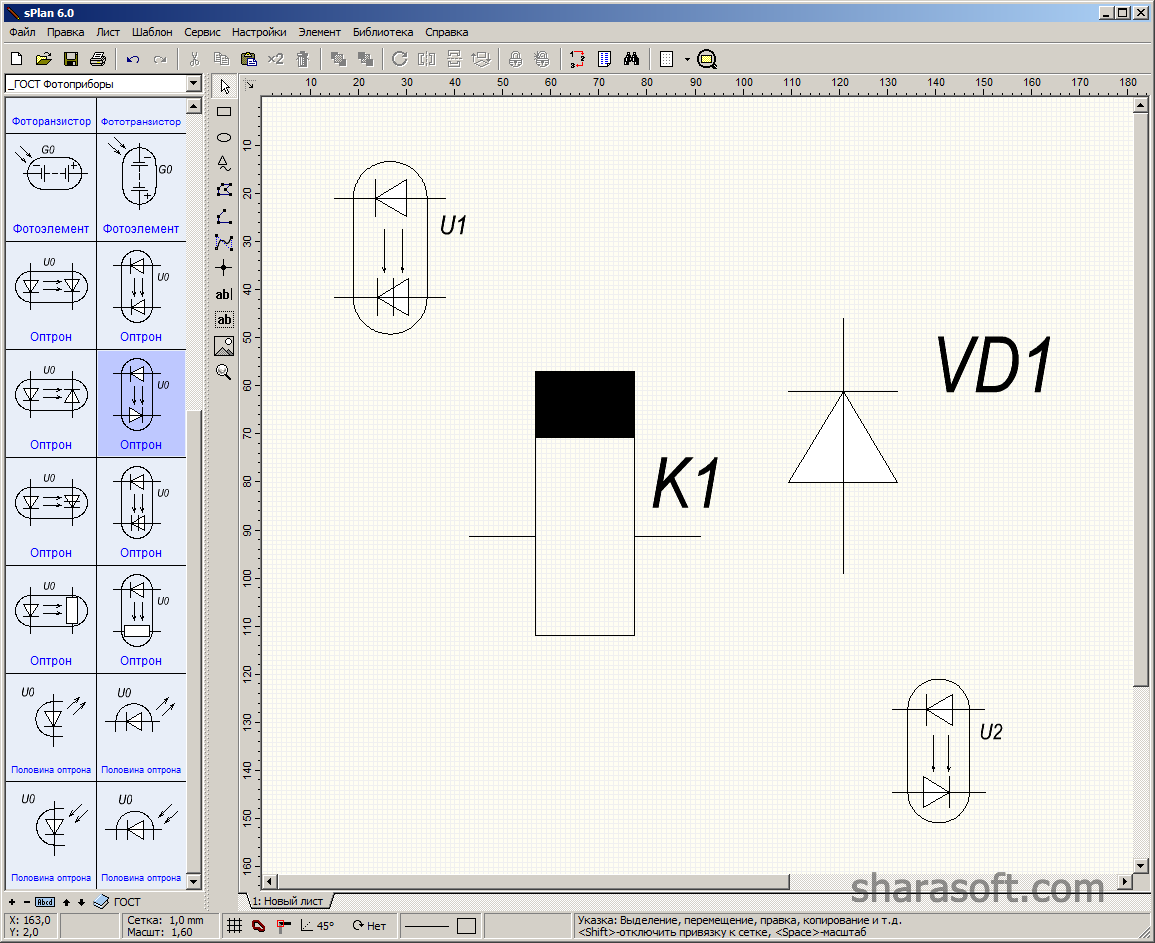
Ключевые возможности AutoCAD:
- 2D-черчение и 3D-моделирование
- Параметрическое моделирование
- Фотореалистичная визуализация
- Создание чертежей по 3D-модели
- Инструменты для архитектурного проектирования
- Библиотеки стандартных деталей
- Интеграция с другими продуктами Autodesk
Преимущества AutoCAD:
- Универсальность и широкий функционал
- Интеграция с облачными сервисами
- Поддержка 3D-печати
- Большое сообщество пользователей
Недостатки:
- Высокая стоимость лицензии
- Требовательность к ресурсам компьютера
- Сложность освоения для новичков
КОМПАС-3D — отечественная САПР для машиностроения
КОМПАС-3D — популярная российская САПР, разработанная компанией АСКОН. Ориентирована в первую очередь на машиностроительное проектирование.
Основные возможности КОМПАС-3D:
- 3D-моделирование деталей и сборок
- Создание чертежей и спецификаций
- Проектирование изделий из листового материала
- Расчет массо-центровочных характеристик
- Библиотеки стандартных изделий по ГОСТ
- Интеграция с системами управления инженерными данными
Преимущества КОМПАС-3D:

- Полностью русскоязычный интерфейс
- Соответствие российским стандартам
- Наличие специализированных приложений
- Относительно невысокая стоимость
Недостатки:
- Ограниченная поддержка форматов других САПР
- Меньшее количество инструментов по сравнению с AutoCAD
NanoCAD — доступная российская САПР-платформа
NanoCAD — отечественная САПР-платформа, разработанная компанией Нанософт. Позиционируется как доступная альтернатива AutoCAD.
Возможности NanoCAD:
- 2D-черчение и 3D-моделирование
- Создание и редактирование чертежей
- Работа с растровыми изображениями
- Поддержка форматов DWG, DXF, DWT
- API для разработки собственных приложений
Преимущества NanoCAD:
- Низкая стоимость лицензии
- Русскоязычный интерфейс
- Соответствие российским стандартам
- Наличие бесплатной версии
Недостатки:
- Меньший функционал по сравнению с AutoCAD
- Ограниченные возможности 3D-моделирования
ZWCAD — доступный аналог AutoCAD
ZWCAD — САПР, разработанная китайской компанией ZWSOFT. Позиционируется как более доступная альтернатива AutoCAD с похожим интерфейсом и набором команд.
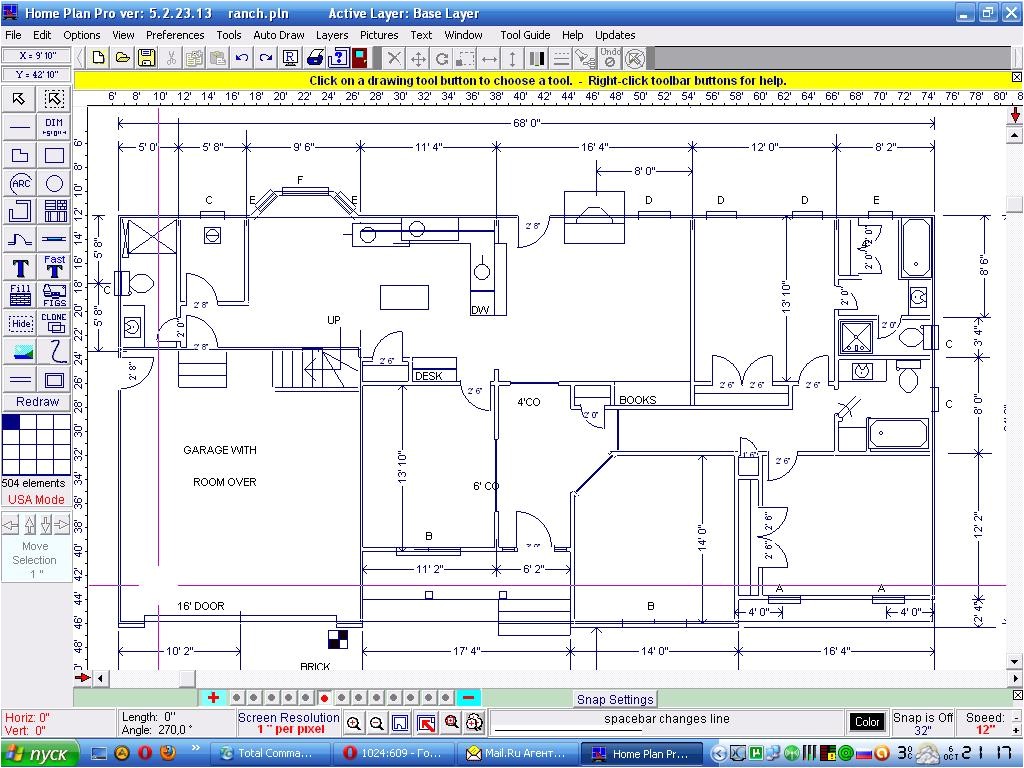
Возможности ZWCAD:
- 2D-черчение и базовое 3D-моделирование
- Поддержка форматов DWG, DXF, DWT
- Создание и редактирование чертежей
- Настраиваемый пользовательский интерфейс
- API для разработки приложений
Преимущества ZWCAD:
- Более низкая стоимость по сравнению с AutoCAD
- Схожий с AutoCAD интерфейс и набор команд
- Поддержка файлов AutoCAD
- Наличие пробной версии
Недостатки:
- Меньший функционал по сравнению с AutoCAD
- Ограниченные возможности 3D-моделирования
Сравнение популярных САПР
Сравним основные характеристики рассмотренных САПР:
| Характеристика | AutoCAD | КОМПАС-3D | NanoCAD | ZWCAD |
|---|---|---|---|---|
| Разработчик | Autodesk | АСКОН | Нанософт | ZWSOFT |
| Стоимость | Высокая | Низкая | Ниже среднего | |
| 2D-черчение | Да | Да | Да | Да |
| 3D-моделирование | Продвинутое | Продвинутое | Базовое | Базовое |
| Интерфейс | Английский | Русский | Русский | Русский/Английский |
Как выбрать оптимальную САПР
При выборе САПР следует учитывать следующие факторы:

- Специфика проектов и необходимый функционал
- Бюджет на приобретение ПО
- Требования к аппаратному обеспечению
- Совместимость с форматами файлов заказчиков/партнеров
- Наличие специализированных библиотек и приложений
- Простота освоения и наличие обучающих материалов
Для небольших проектов и 2D-черчения подойдут более доступные решения вроде NanoCAD или ZWCAD. Для сложного 3D-моделирования и работы с большими сборками оптимальным выбором будут AutoCAD или КОМПАС-3D.
Перед покупкой рекомендуется воспользоваться пробными версиями нескольких САПР, чтобы оценить их функционал и удобство работы. Также стоит учитывать перспективы развития и долгосрочные планы по использованию ПО.
Бесплатные программы для черчения: что выбрать?
Черчение — важный и обязательный предмет для будущего технического специалиста. В настоящее время существует множество различных чертёжных программ, среди которых можно выделить профессиональные (платные) и упрощённые (бесплатные). Для вас мы приготовили обзор самых популярных и многофункциональных из них. Теперь вы сможете не только выполнять лёгкий эскиз, а также распечатывать готовый чертёж, просматривать и подправлять его в случае надобности, но и создавать свои проекты.
Эта программа пользуется популярностью как у студентов, так и состоявшихся специалистов. Она имеет множество достоинств, среди которых, простой интерфейс, многофункциональность и хорошие справочные данные. Всё это позволяет создавать качественные и оригинальные проекты. Также 3D чертёж, КОМПАС-3D позволяет перенести в 2D и наоборот. А бонусом к ней можно считать дополнительные программные модули для создания электрических схем, трубопроводов, пружин и т.д.
Программа поддерживает распространённые форматы чертежей. Выполнена на русском языке и постоянно активно развивается и совершенствуется. Из минусов можно отметить дороговизну полной версии и ресурсоёмкость программы.
AutoCAD (бесплатная пробная версия)
Вторая по популярности инженерная программа, но более сложная в освоении. Используется для решения серьёзных профессиональных задач по промышленному проектированию, архитектурному и дизайнерскому черчению. В то же время эта программа доступна для изучения и рядовым пользователем. AutoCAD позволяет проставить на чертежах размеры, исправить небольшие ошибки готового чертежа, а также по заданным размерам фигур вести их построение в автоматическом режиме.
Принцип работы заключается в построении чертёжного проекта из 2D и 3D компонентов. Позволяет создать как самый простой чертёж, так и сложный механизм. Работает с тремя форматами: DWF, DWG и DXF.
В отличие от предыдущей программы, AutoCAD не работает с российской системой ЕСКД, а предлагает только международную. Также к минусам можно отнести и дороговизну полнофункциональной версии.
nanoCAD (бесплатная версия)
Используется в различных отраслях и содержит все необходимые базовые инструменты проектирования, помогающие освоить навыки черчения. Ориентирована на создание двухмерных проектов. Даёт возможность без труда работать с популярными форматами чертежей, среди них DXF, DWT и DWG. А те, кто работал с платной версией AutoCAD, отметят похожую структуру расположения инструментов и листа, что позволяет легко пересесть с одной программы на другую.
Стоит отметить, для экономии времени создания проекта, программа содержит готовые стандартные фигуры. Она постоянно дорабатывается, появляются новые функциональные возможности. Важно, поддерживает отечественные стандарты проектирования. Выполнена в том числе и на русском языке.
Из минусов — ограниченные возможности работы с диалектом языка Липс и плохо читает бинарный формат файлов.
A9CAD (бесплатная)
Это чертёжно-графическая программа для 2D-проектирования. Быстро устанавливается и осваивается. Выполнена на английском языке. К основным возможностям A9CAD можно отнести создание двухмерных чертежей разной сложности, нанесение размеров, работу со слоями и другое. Программа имеет сходный интерфейс с AutoCAD, доступный для понимания любым пользователем Windows.
Большая комплексная программа, позволяющая работать как с техническими чертежами, так и обладающая возможностями графического дизайна. Также с её помощью можно разрабатывать всевозможную техническую документацию — учебные руководства и справочники.
CorelDRAW Technical Suite найдёт применение в руках архитекторов, инженеров, дизайнеров и даже модельеров, так как специализированные инструменты рисования позволяют создавать и иллюстрации. Программа направлена на работу с трёхмерными и двумерными моделями. Выполнена на английском языке.
VariCAD (условно бесплатная)
Предназначена в первую очередь для машиностроительного проектирования. В ней можно моделировать различные графические объекты в 2D и 3D, импортировать и экспортировать такие форматы чертежей, как DXF, IGES, STEP, STL и DWG. Есть инструменты для обработки листового материала, библиотеки стандартных механических частей, возможность инженерных расчётов и другое. Выполнена на английском языке.
LibreCAD (бесплатная)
Программа рассчитана в основном на создание машиностроительных чертежей и архитектурных планов. Интерфейс понятен и легко настраивается. LibreCAD имеет широкий набор различных инструментов для проектирования и редактирования чертежей любой сложности. И может быть использована как для создания малых объектов (молекулы), так и для составления двухмерных карт звёздного неба, например.
Есть поддержка слоёв, функции группировки объектов, привязки и многое другое. Выполнена в том числе и на русском языке.
Graphite (условно бесплатная)
Предназначена для создания двух- и трёхмерных чертежей и схем, различной сложности и степени детализации. Программа имеет множественный функционал и инструменты для быстрого и точного создания чертежей. Есть система привязок в пространстве, возможность создания пользовательских библиотек, гибкое задание размеров и многое другое.
Эта программа подойдёт для студентов технических вузов, инженеров и рядовых пользователей. Она позволяет создавать многостраничные PDF-документы и обеспечивает точный импорт и экспорт чертежей в популярных САПР форматах. Выполнена в том числе и на русском языке.
FreeCAD (бесплатная)
Развивающийся проект, направленный на полноценную замену дорогостоящих систем САПР и предназначенный для параметрического 3D-моделирования в машиностроении. Также эту программу можно использовать и для решения других задач: создание чертежей, архитектурного моделирования, в астрономии и т.д. Нужно учесть, что в качестве основного формата для сохранения документов, программа использует свой собственный стандарт — FCStd.
К основным возможностям программы FreeCAD можно отнести возможность импорта огромного количества форматов файлов, поддержку графических форматов, наличие множества инструментов для черчения, логические операции, поддержка экспортов в PDF, поддержка печати и многое другое. Выполнена в том числе и на русском языке.
DraftSight (бесплатная)
Программа для черчения профессионального уровня, которая легка и понятна в использовании. Будет полезна для тех студентов, которым приходится много чертить, может заменить платный аналог AutoCAD или КОМПАС-3D. DraftSight предназначена для работы с 3D-моделями в формате dwg/dxf, а также для выполнения технологических задач. Выполнена в том числе на русском языке.
Кроме этих программ широкого спектра, есть узконаправленные. Например, для черчения электрических схем: DSSim-PC, sPlan, Circuit Diagram и для автоматизированного проектирования микросхем — ExpressPCB.
А если вам нужно просто просмотреть чертёж, изменить на нём размеры, нанести электронные пометки, зуммировать изображение или напечатать, то для этого можно использовать бесплатные и условно-бесплатные просмотрщики на русском и английском языках:
Вот основные бесплатные и условно-бесплатные программы для черчения. Какой из них доверить выполнение вашего задания будет зависеть от поставленной задачи и необходимого решения. Выбор за вами.
Поделиться:
Программа для проектирования, создания чертежей и схем Splan
Достоинством программы для проектирования Splan, созданной разработчиками немецкой компании Abacom, является её сверхнизкий объём занимаемого места на диске. Эту программку можно скачать и носить на флешке, она не требует инсталляции и каких-либо прибамбасов.
Так выглядит интерфейс программы SplanТакже в седьмой версии программы появился компактный вьюер, который позволяет не только показать чертёж клиенту на его компьютере, но и тут же распечатать его.
Вернуться к оглавлениюСодержание материала
Общие характеристики
Программа для проектирования Splan имеет интуитивно-понятный интерфейс. При минимальном наборе инструментов, она позволяет выполнять чертежи различной сложности. Кроме собственного формата чертежи можно экспортировать в популярные графические форматы BMP, GIF, JPG. То есть готовый чертёж можно переслать заказчику в виде рисунка.
Проектировать в этой программе одно удовольствие. Здесь есть:
- линейка;
- сетка с изменяющимся размером ячейки;
- группировка объектов;
- автоматическая установка размеров;
- текст;
- вставка рисунков;
- раскраска объектов и линий;
- задний, передний план;
- формирование листов в один файл;
- библиотеки элементов;
- шаблоны.
Программа Splan незаменима при проектировании планов, эскизов, структурных схем, альбомов однотипных схем.
Вернуться к оглавлениюsPlan.ОПС
На базе программы Сплан создано удобное и уникальное приложение, которое может использоваться как профессиональными инженерами, так и представителями малого и среднего бизнеса, частными лицами. Её основной функционал – проектирование пожарно-охранных сигнализаций, систем видеоконтроля и наблюдения.
В основу системы легла платформа 7 версии sPlanа. Фактически от известного продукта осталась только удобная оболочка: принцип построения схемы и чертежа, понятный интерфейс и портативные принципы работы. Остальная начинка была тщательно переработана.
В частности, полностью обновлены и перезалиты базы данных. Библиотеки соответствуют узкой специализации приложения, и содержат полный набор инструментов, позволяющий создать полноценную схему монтажа пожарной и охранной сигнализации, разработать детальный план установки и подключения камер видеонаблюдения, как наружных, так и внутри помещения.
Вся работа с программой для рядового пользователя заключается в выборе подходящих элементов, которые необходимо с помощью мыши перетащить на рабочий экран.
После корректной группировки они соединяются линиями и стрелками, как того требуют различные нормативные акты и правила.
Чертежи и схемы – не единственная возможность sPlan.ОПС. Библиотеки дополнены очень реалистичными изображениями современных моделей датчиков и камер наблюдения.
Изображения из библиотеки sPlanПоэтому составляя подробный план-схему системы видеоконтроля, можно увидеть каждый используемый элемент на экране.
Мало расположить датчики и камеры и отразить это на схеме. Чтобы картинка приняла вид документа, необходимо пронумеровать всё оборудование и составить соответствующую легенду.
SPlan ОПС – это самодостаточная программа, которая позволяет создавать проекты с нуля и под ключ. Кроме элементов, позволяющих легко и просто рисовать схемы ОПС, в наборе есть также набор чертёжных рамок и других оформительских элементов, позволяющих придать вашей схеме или плану законченный вид. А встроенный модуль позволит быстро и без искажения распечатать электронный документ.
Вернуться к оглавлениюsPlan 7.0.Схема
Кроме инженеров по охране труда и частных лиц, планирующих безопасность собственного дома или бизнеса, Сплан будет полезен тем, кто профессионально или в качестве хобби увлекается электроникой.
Простой и интуитивно понятный графический редактор позволяет разработать и составить детальные электросхемы. Причём это могут быть как очень простые любительские наброски, так и профессиональные проекты, занимающие несколько листов.
Преимущество Сплана перед другими аналогичными продуктами опять же в богатстве и удобной структурированности библиотек. Кроме того, что каждый элемент можно найти в своем разделе, выбрать его тип и подвид, доступно ещё редактирование любой детали. Делается это в отдельном всплывающем окне с настройками.
Среди автоматических функций, значительно упрощающих жизнь проектировщику, можно отметить следующие моменты:
- автоматическое распознавание выводов элементов и привязка к ним линий;
- автоматическая нумерация элементов;
- привязка элементов к сетке;
- группировка элементов при необходимости.
В полуавтоматическом режиме, после настройки и выбора пресетов, доступны следующие функции:
- расположение линий под одним заданным углом;
- вставка уже готового рисунка из постороннего файла;
- поворот элементов под заданными углами или в произвольном формате;
- экспорт схемы в известные графические форматы.
Для удобства пользователей в программе одним движением мыши изменяется масштаб, а также можно корректировать расположение схемы на рабочей поверхности.
Пример изменения масштаба схемы в программе sPlanВернуться к оглавлениюТекстовые возможности Splan7
Сплан можно использовать как для весьма специфичных целей, так и для решения более простых, но не менее востребованных задач. Программа оснащена хорошими текстовыми и визуальными редакторами, позволяющими создавать шаблонную печатную продукцию, а также наглядные демонстрационные плакаты и презентации.
Пользуясь шаблонными решениями, в sPlanе можно создавать визитки, буклеты и прочую, необходимую в бизнесе, продукцию.
Интегрированные библиотеки различных профилей позволяют наглядно продемонстрировать выполненную работу или презентовать возможности проектировщика.
Различные шрифты, поддержка мультимедиа в электронных презентациях и другие возможности текстового редактора могут стать если не главным функционалом программы, то приятным дополнением для проектировщиков, рассказывающих о своих разработках.
Вернуться к оглавлениюДистрибутив программы
На официальном сайте компании аbacom-online.de можно скачать программу для проектирования Splan7.0. Она доступна также на физическом носителе. Можно заказать доставку компакт-диска с программой по почте.
На странице «Как начертить план эвакуации» можно увидеть эту программу в действии.
Программа для проектирования Splan стоит около 40 евро. Подробнее на сайте компании www.abacom-online.de.
Программа для черчения на компьютере: лучшие программы для компьютерных чертежей и схем
Небольшой обзор САПР в целом
САПР – это система автоматизированного проектирования. На английском название сокращено до CAD, однако понимание этих терминов несколько разнится и в полной мере приравнять их не получится. Английский аналог подразумевает под собой использование технологий в проектировании, а не какую-либо конкретную систему. Поэтому в переводах часто можно увидеть не только привычное CAD, но и словосочетание CAD system.
Самыми популярными на российском рынке считаются AutoCAD, NanoCAD и «Компас». Они значительно лидируют по количеству скачиваний и установок. Представляют собой огромный набор средств, имеющий широкий выбор инструментов для проектирования и дополнительных модулей. О них мы поговорим в обязательном порядке.
Какой еще софт достоин детального рассмотрения? Многие архитекторы в силу обстоятельств нередко ищут ПО, являющееся качественным аналогом зарубежных разработчиков. Это не настолько непосильная задача, на самом деле, и мы в своей статье данное утверждение докажем примерами и подробными пояснениями.
Как называются лучшие программы для черчения на компьютере? Сейчас выясним. Но перед этим обозначим пункты, по которым будем их сравнивать.
AutoCAD – программа для простого черчения схем и планов
Созданием этого софта занимается компания Autodesk. Сложно представить, но потребность в рисовании чертежей с помощью компьютерной мышки, появилась еще в 80-х годах прошлого века. Объективный факт: эта фирма является первооткрывателем на рынке и на данный момент – самый крупный поставщик ПО для промышленности. С этим не поспоришь, репутация у компании серьезная.
Разработчики софта каждый год стараются представить пользователям если не абсолютно новую, то дополненную и исправленную версию. Баги, к сожалению, в таких крупных ПО не устраняются за секунды и требуют серьезного вмешательства.
Что можно делать в этой программе
- Создавать двухмерные и трехмерные проекты. Это позволяет в полном объеме представить, как будет выглядеть творение со стороны, и значительно облегчает поиск ошибок в чертежах.
- Многие эксперты отмечают высокое качество выполняемых моделей. Да, некоторые графические редакторы обладают подобным арсеналом и способны создавать рабочие рисунки, однако без специального инструментария выполнять подробные проекты практически невозможно.
Какие форматы поддерживает «АвтоКад»
Данная программа графического и геометрического черчения рассчитана на:
- DWG – создан для хранения проектов, чертежей, карт и фото. Был разработан компанией Autodesk для первого варианта в 1982 году. Широко распространен и в наше время, так как поддерживается и другими ПО.
- DFX – предназначен для обмена данными между различными системами САПР.
- DWF помогает хранить документы, которые впоследствии будут распечатаны. Размер данных уменьшается, и это позволяет быстрее передавать файл на расстояния.
Плюсы приобретения
Большинство крупных компаний, которые могут позволить себе вложение немаленьких средств на приобретение качественного обеспечения, без каких-либо угрызений совести отдают огромные суммы за AutoCAD. Что движет этими людьми?
- Большой функционал, и не меньше – универсальный инструментарий для специалистов различного профиля.
- Реализована интеграция с многими сервисами: облачными хранилищами, таблицами Excel.
- Хорошо работает в тандеме с 3D-принтером.
- Возможность использовать бесплатный вариант в течение пробного периода.
Минусы оригинальной версии
Этот софт универсален и отвечает практически всем современным требованиям. Однако недостатки в использовании пользователи выделяют достаточно существенные:
- Первое и самое главное – цена. Лицензированный софт влетит в ощутимую копеечку: вряд ли вы обрадуетесь, если потратите все свои сбережения. Также не стоит забывать и об опасности пользования нелицензированным ПО: никто не сможет защитить ваш компьютер от вредоносного кода. Мы настоятельно не рекомендуем скачивать пиратские версии.
- Высокие системные требования тоже ставят определенные рамки. Нужно иметь мощный компьютер, который способен быстро загружать интерфейс. Если все будет постоянно зависать, то какой толк в использовании этого софта?
«Компас» – программа для черчения простых чертежей на русском
Отличительной чертой данного ПО выступает возможность проводить вычисления. Многие из них ориентируются на сигнатуры, установленные стандартами ГОСТ. А потому схемы и модели сразу же отвечают всем требованиям нашего законодательства.
Компания «Аскон» начала свою работу на пару лет позже, чем Autodesk, однако это никак не влияет на качество созданного ими продукта.
Функционал
Данное ПО способно распознавать широкий круг форматов. Это стало возможно благодаря тесному сотрудничеству фирмы с различными проектными бюро.
Еще одна важная и интересная особенность: автоматически собирается документ, в котором описаны все заданные технические характеристики той или иной модели.
Преимущества и недостатки
Эта достаточно простой софт для черчения чертежей и планов на компьютере имеет свои как положительные черты, так и отрицательные. Давайте посмотрим на них.
Плюсы «Компаса» многие пользователи выделяют следующие:
- Вся программа полностью прописана на русском языке. Все инструкции и справки непосредственного из этого ПО тоже. Поэтому проблема языкового барьера новоиспеченным специалистам не грозит.
- Возможность подключения библиотек в соответствии с профилем.
- Очень проста для освоения, подходит даже новичкам для самостоятельного изучения.
Минусы практически те же, что и у предыдущего ПО. По стоимости обойдется по цене новенького IPhone и дороже в несколько раз (зависит от комплектации), а по производительности – ПК должен тянуть ПО с огромным функционалом в несколько гигабайт. Еще один ощутимый недостаток: отсутствие прямой поддержки формата DWG.
Версии софта
Этот пункт необходимо вынести в отдельный заголовок, так как разработчики предлагают сразу несколько версий (и это можно отнести к плюсам): для настоящих профи и для тех, кому нужна облегченный вариант с меньшим функционалом.
На данный момент существует тенденция обращения к аналогам описанному перед этим софтом. И не мудрено: они намного дешевле, хотя инструментарий и мощность ПО никак не уступает параметрам AutoCAD.
NanoCAD – программа для черчения и моделирования графиков
Еще один продукт отечественных разработчиков. Появился сравнительно недавно, но достаточно быстро завоевал популярность. Если необходимо освоить азы проектирования, то это ПО как нельзя кстати подходит для начинающих создателей.
Особенностью этого софта является специализация на создании моделей в двухмерном пространстве. Также поддерживается огромное количество форматов, что открывает много возможностей для интеграции с различными сервисами.
Плюсы и минусы молодого ПО
- Русский язык лежит в основе создания интерфейса. Нет необходимости искать перевод сложного термина с английского.
- Хорошо реализована идея с ГОСТами, как и у «Компаса».
- Доступ к инструментам для создания приложений. Разработчики спокойно относятся к идее, чтобы кто-то на их основе мог создать собственную утилиту.
А вот с минусами дело обстоит серьезнее. Набор инструментов значительно уступает «Компасу»: работать с 3D-моделями сложнее без соответствующего инструментария. Да и скорость работы с тяжелыми файлами оставляет желать лучшего.
Какая программа для черчения лучше: поговорим об аналогах «Автокада»
Не все готовы потратить большие деньги ради широкого функционала и своего же удобства. Да и зачем переплачивать, если есть аналогичные отечественные продукты. К примеру, по цене и своим характеристикам на рынке значительно выделяется ZWCAD.
Разработкой этого продукта занимается китайская компания ZWSOFT. Реализация в России осуществляется благодаря ООО «ЗВСОФТ», продвигающей это ПО с 2007 года. Компания очень ответственно подходит к каждому своему клиенту:
- Работает техническая служба поддержки, которая отвечает на все вопросы и помогает подобрать необходимый дополнительный модуль.
- Консультации проводятся как до покупки, так и после нее. К пользователям программы фирма относится с высокой долей ответственности и старается свести появление трудностей в эксплуатации на ноль.
- Актуальные новости на главной странице сайта всегда помогают поддерживать софт в обновленном состоянии.
С наградами и сертификатами можно ознакомиться здесь. Репутация у компании серьезная, так как все сотрудники заинтересованы в продвижении общего дела – это видно по отношению фирмы к клиентам.
Функциональная составляющая
Существует несколько версий софта: стандартный набор, профессиональный и классический. Большой популярностью пользуются первые два варианта, так как они включают в себя широкий выбор инструментов для создания качественного макета или проекта.
Основная специализация – 2D- и 3D-моделирование, поддержка распространенных видов форматов.
Преимущества ZWCAD
- Чтобы убедиться в качестве предоставляемого продукта, используйте бесплатную версию на ограниченное количество дней.
- Стандартная – открывает все виды файлов, которые поддерживает и «Автокад»: DWG, DXF, DWT.
- Вы можете выбрать один или несколько режимов редактирования с помощью «ручек» объектов: разработчики ввели в ПО 5 вариантов. Вам остается только использовать тот, который необходим.
- Возможность интеграции с различными внешними предложениями и платформами: список зависит от выбранной вами версии.
- Тонкая настройка окружения чертежа и переключение интерфейсов: все можно настроить индивидуально под каждого специалиста.
- И самое главное – это цена. Она ниже стоимости своего основного конкурента – вы сами выбираете нужную версию и оплачиваете ее.
- Функционал, команды и интерфейс достаточно приближен к «Автокаду», а потому людям, привыкшим к этому ПО, удобно переходить на софт от ZWSOFT.
К недостаткам стоит отнести подвисание компьютера со старыми или поврежденными системными блоками и необновленным ПО от компании-производителя.
Данная сравнительная таблица даст полное представление о преимуществах и недостатках, так как в ней подробно рассмотрены все функции, которые способен поддерживать этот софт.
Нельзя однозначно сказать, какие программы наиболее легкие для строительного черчения. Все зависит от ваших личных предпочтений и финансовых возможностей. ZWCAD – отличный вариант для тех покупателей, которые ищут удобную и практичную в использовании утилиту по приемлемой цене.
Чтобы ознакомиться с продуктом компании ZWSOFT или заказать для себя бесплатную версию, позвоните по телефону, указанному на сайте, или обратитесь в онлайн-чат. Сотрудники с радостью ответят на все ваши вопросы и дадут подробную консультацию.
3 лучшие программы для черчения на компьютере
Программа для черчения на компьютере?
Вычислительная техника проникла во все сферы человеческой деятельности. Не стало исключением и инженерное дело.
Эпоха кульманов и карандашей прошла, теперь для создания качественных чертежей используют специальное ПО и принтеры.
Содержание:
К тому же, использование подобных программ доступно всем желающим, то есть качественные чертежи вышли за пределы конструкторских бюро.
В соответствующем сегменте ПО имеется множество достойных САПР (систем автоматизированного проектирования).
Особое внимание стоит уделить трем представителям: AutoCAD, Компас-3D и NanoCAD. Именно этим программам и посвящен этот материал.
Autodesk AutoCAD
Одна из наиболее востребованных САПР как в среде профессионального проектирования, так и в кругах любителей.
Компания Autodesk постоянно совершенствует черчение на компьютере в autocad, добавляя все больше возможностей. Новые версии выходят регулярно, с периодичностью в год.
Функциональные особенности
Программа для 3d черчения позволяет создавать как двухмерные проекты, так и трехмерные чертежи. При этом возможности рендера трехмерных объектов не уступает полноценным редакторам 3D графики.
Функции 2D моделирования делают из AutoCAD не просто электронный кульман, но мощный инструмент для создания качественных чертежей.
Программа поддерживает работу с чертежами в трех форматах: DWG(закрытый формат для редактирования чертежей AutoCAD), DWF (формат для публикации чертежей) и DXF (формат для работы с чертежами AutoCAD в других программах).
Достоинства и недостатки
Данная САПР имеет множество преимуществ, однако они имеют свою цену. За богатый функционал придется платить много денег.
С другой стороны, имеются более дешевые версии программы с урезанным функционалом (AutoCAD LT) и бесплатная версия для использования в образовательных целях.
Положительные свойства:
+ Огромный набор инструментов и функций для профессионального проектирования.
+ Поддержка работы с облачными сервисами.
+ Возможность интеграции с электронными таблицами Excel.
+ Большое количество поддерживаемых ОС.
+ Работа с макетами.
+ Возможность работы с 3D принтерами.
Недостатки:
— Высокая стоимость базовой версии ПО.
— Высокие системные требования.
Сфера применения
Применяется AuotCAD в сфере профессионального проектирования оборудования, дизайне, архитектуре и даже в образовательных целях.
Любая современная отрасль производства, нуждающаяся в создании чертежей, не может обойтись без достойного ПО для создания проектов. В большинстве случаев это именно AutoCAD.
к содержанию ↑
Аскон КОМПАС
«КОМПАС» — это целое семейство программных средств для создания электронных чертежей.
Интересно! Основная особенность САПР в том, что разрабатывается она российской компанией и имеет оригинальное вычислительное ядро. Чертежи, созданные с помощью Компас, полностью соответствуют государственным стандартам.
Программа для черчения на компьютере Компас позволяет проектировать детали, целые механизмы и даже здания.
Функциональные особенности
Программа поддерживает работу со множеством наиболее распространенных форматов электронных чертежей, что позволяет эффективно сотрудничать с фирмами, пользующимися иными средами проектирования.
Основой для готового чертежа служит 3D модель. При этом данные в 2D чертеже динамически изменяются с редактированием объемной модели.
На основе готового чертежа происходит составление проектной документации, которая полностью соответствует государственным стандартам.
При этом стандарты постоянно обновляются благодаря специальной службе «КОМПАС Аудит».
С 2008 по 2013 существовала программа для черчения на компьютере онлайн от КОМПАС.
Достоинства и недостатки
Программа наиболее распространения на территории РФ, что неудивительно, учитывая разработчиков. Есть и зарубежные локализации, но спрос на них не так велик.
Среди множества преимуществ стоит отметить такие:
+ Простота освоения и использования.
+ Большая база присоединяемых библиотек.
+ Активная разработка и постоянное совершенствование.
+ Широкий инструментарий.
+ Ориентированность на русского пользователя.
Недостатки:
— Высока стоимость.
— Требовательность к ресурсам компьютера.
Сфера применения
КОМПАС широко применяется как для профессиональной деятельности, так и в образовательных целях.
Бесплатных версий программы не существует, однако в образовательных целях используется более дешевая КОМПАС 3D LT с урезанными функциями.
Множество отечественных предприятий использует данный САПР для создания чертежей и проектной документации для типовых и оригинальных деталей и узлов.
к содержанию ↑Нанософт nanoCAD
Это самая простая программа для черчения на компьютере. Отличительная черта – доступность электронного кульмана.
Внешне программа схожа с AutoCAD, но, несмотря на это, программное и математическое ядро самостоятельно разрабатывалось «Нанософт».
Программа – отличная возможность организовать черчение на компьютере для начинающих.
Функциональные особенности
Основной функционал соответствует стандартам САПР. Несмотря на это, в программе не реализованные некоторые возможности AutoCAD.
С течением разработки nanoCAD, молодой продукт в сравнении с другими САПР, получает уникальные черты и возможности.
Программа ориентирована на создание двухмерных чертежей, поэтому большинство функций предназначены именно для работы в плоскости.
Также поддерживаются форматы чертежей DWG и DXF, что позволяет редактировать созданные в nanoCAD чертежи в любой современной САПР.
Достоинства и недостатки
В оценке положительных и отрицательных качеств программы необходимо учитывать относительно небольшой возраст продукта и ориентированность на широкую аудиторию.
Достоинства:
+ Невысокая стоимость полной версии, в сравнении с другими САПР.
+ Открытый API, что позволяет разрабатывать собственные приложения.
+ Поддержка российских стандартов проектирования
+ Наличие бесплатной версии.
Недостатки
— Меньший инструментарий.
— Потенциальные проблемы с чтением формата DWG.
— Ограничения в работе с AutoLISP.
Сфера применения
Набор возможностей и функций позволяет применять nanoCAD для создания чертежей и проектной документации. Наличие бесплатной версии расширяет горизонты использования этой программы.
Так, становится возможным использование в образовательных или личных целях. Используется nanoCAD и в производстве, дизайне и архитектуре.
Бесплатные программы для черчения — что выбрать?
Черчение — важный и обязательный предмет для будущего технического специалиста. В настоящее время существует множество различных чертёжных программ, среди которых можно выделить профессиональные (платные) и упрощённые (бесплатные). Для вас мы приготовили обзор самых популярных и многофункциональных из них. Теперь вы сможете не только выполнять лёгкий эскиз, а также распечатывать готовый чертёж, просматривать и подправлять его в случае надобности, но и создавать свои проекты.
Блок: 1/11 | Кол-во символов: 482
Источник: https://dip-land.ru/articles/2017/04/besplatnyie-programmyi-dlya-chercheniya-chto-vyibrat/
Небольшой обзор САПР в целом
САПР – это система автоматизированного проектирования. На английском название сокращено до CAD, однако понимание этих терминов несколько разнится и в полной мере приравнять их не получится. Английский аналог подразумевает под собой использование технологий в проектировании, а не какую-либо конкретную систему. Поэтому в переводах часто можно увидеть не только привычное CAD, но и словосочетание CAD system.
Самыми популярными на российском рынке считаются AutoCAD, NanoCAD и «Компас». Они значительно лидируют по количеству скачиваний и установок. Представляют собой огромный набор средств, имеющий широкий выбор инструментов для проектирования и дополнительных модулей. О них мы поговорим в обязательном порядке.
Какой еще софт достоин детального рассмотрения? Многие архитекторы в силу обстоятельств нередко ищут ПО, являющееся качественным аналогом зарубежных разработчиков. Это не настолько непосильная задача, на самом деле, и мы в своей статье данное утверждение докажем примерами и подробными пояснениями.
Как называются лучшие программы для черчения на компьютере? Сейчас выясним. Но перед этим обозначим пункты, по которым будем их сравнивать.
Блок: 2/8 | Кол-во символов: 1191
Источник: http://www.zwsoft.ru/stati/programma-dlya-chercheniya-na-kompyutere
КОМПАС-3D (бесплатная)
Эта программа пользуется популярностью как у студентов, так и состоявшихся специалистов. Она имеет множество достоинств, среди которых, простой интерфейс, многофункциональность и хорошие справочные данные. Всё это позволяет создавать качественные и оригинальные проекты. Также 3D чертёж, КОМПАС-3D позволяет перенести в 2D и наоборот. А бонусом к ней можно считать дополнительные программные модули для создания электрических схем, трубопроводов, пружин и т.д.
Программа поддерживает распространённые форматы чертежей. Выполнена на русском языке и постоянно активно развивается и совершенствуется. Из минусов можно отметить дороговизну полной версии и ресурсоёмкость программы.
Блок: 2/11 | Кол-во символов: 698
Источник: https://dip-land.ru/articles/2017/04/besplatnyie-programmyi-dlya-chercheniya-chto-vyibrat/
Программы для черчения
Пользователям персонального компьютера доступен широкий спектр программ. Большей частью автоматизированных, что облегчает труд людей, дает прирост к производительности и качеству исходных схем. Ниже представлен список востребованных, доступных в освоении, функциональных приложений.
Производителем софта выступает компания Autodesk. Приложение популярно среди проектировочных отделов, автоматизированного моделирования и всего того, что связано с производством, монтажом и строительством. Устраиваясь на работу в серьезное предприятие, работнику придется иметь дело с AutoCAD. Программа доступна любителям, новичкам, профессионалам. Софт не стоит на месте, постоянно получая поддержку разработчиков. Ежегодно выходят обновленные версии с улучшенным функционалом, расширенными возможностями, усовершенствованным по замечаниям пользователей интерфейсом. Такое рачительное отношение производителя привело к популярности программного обеспечения.
Функциональные свойства
При работе на компьютере приложение разрешает создавать двухмерные и трехмерные проекты. Последние дают невиданную визуализацию, какой владеют продвинутые редакторы изображений.
Двухмерные модели, разработанные в AutoCAD, отличаются уникальностью. На выходе получаются подробные чертежи, где будут учтены все нюансы. Эксперты отмечают, что проекты, созданные на основе цифровых технологий Autodesk, отличаются качеством.
Три основных:
- DWG – формат бинарных файлов, поддающийся редактированию, где хранятся трехмерные и двухмерные данные проекта.
- DXF – открытый формат, который дает обмениваться данными между системами автоматизированного проектирования.
- DWF – формат от «Autodesk». Обладает открытой структурой. Нужен для печати, просмотра и редактирования проектов.
Плюсы и минусы
Функции софта в полной мере реабилитируют его высокую стоимость. Компании и профессионалы-частники без сожаления расстаются с деньгами – программное обеспечение окупает вложения. Любители и новички чертежного дела предпочитают работать в издания с ограниченным функционалом или бесплатной ознакомительной версии, которая есть в сети и доступна для непосредственного скачивания.
Преимущества
- Большое количество инструментов и разнообразных функций – настоящая Мекка для профессионалов и людей, которые увлекаются проектированием.
- Реализована возможность интеграции с таблицами Excel.
- Доступ к облачным хранилищам.
- Поддержка большинства операционных систем, в том числе мобильных.
- Интеграция с 3D-принтерами.
- Присутствует возможность работы с макетами.
- Наличие бесплатной версии.
Недостатки
- Высокая стоимость полного продукта.
- Высокие системные требования – не каждый компьютер потянет.
Сфера использования
Она обширна и с каждым годом увеличивается. Продукцию Autodesk применяют в строительстве, производстве, медицине, моделировании одежды – везде, где требуются чертежи отменного качества. Учебные заведения различной направленности посвящают обучению AutoCAD немало времени.
Блок: 2/4 | Кол-во символов: 2925
Источник: https://akmartis.ru/programmy/programma-dlya-chercheniya-na-kompyutere-obzor.html
На какие характеристики стоит обратить свое внимание
Дотошный эксперт обязательно оценит не только функционал, но и другие важные критерии ПО. Что входит в этот список?
- Сложность. Некоторый софт не рассчитан на новичков и разобраться в нем самостоятельно бывает достаточно трудно. Чтобы не переоценить свои силы, лучше начать с чего-то более простого или попросить помощи у коллег.
- Год создания, компания. Это важно, так как инструментарий должен отвечать всем современным требованиям. Репутация фирмы играет немаловажную роль при выборе лучшей компьютерной программы для черчения.
- Отрасль применения. Казалось бы, а на что это может влиять? Создавать модели можно, начертить схему – тем более, так зачем исходить из какой-либо специализации? Многие разработчики включают инструментарий, который может быть весьма полезен, например, только архитектору.
- Цена. Аргумент весомый, и может значительно повлиять на ваш выбор. Найти ПО, отвечающее всем запросам, по приемлемой стоимости сложно. Обратите свое внимание на ZWCAD – он хорошо вписывается в эти параметры, об этом софте мы расскажем чуть ниже.
Выделив все важные критерии, приступим к подробному анализу.
Блок: 3/8 | Кол-во символов: 1170
Источник: http://www.zwsoft.ru/stati/programma-dlya-chercheniya-na-kompyutere
AutoCAD (бесплатная пробная версия)
Вторая по популярности инженерная программа, но более сложная в освоении. Используется для решения серьёзных профессиональных задач по промышленному проектированию, архитектурному и дизайнерскому черчению. В то же время эта программа доступна для изучения и рядовым пользователем. AutoCAD позволяет проставить на чертежах размеры, исправить небольшие ошибки готового чертежа, а также по заданным размерам фигур вести их построение в автоматическом режиме.
Принцип работы заключается в построении чертёжного проекта из 2D и 3D компонентов. Позволяет создать как самый простой чертёж, так и сложный механизм. Работает с тремя форматами: DWF, DWG и DXF.
В отличие от предыдущей программы, AutoCAD не работает с российской системой ЕСКД, а предлагает только международную. Также к минусам можно отнести и дороговизну полнофункциональной версии.
Блок: 3/11 | Кол-во символов: 873
Источник: https://dip-land.ru/articles/2017/04/besplatnyie-programmyi-dlya-chercheniya-chto-vyibrat/
«Компас» – программа для черчения простых чертежей на русском
Отличительной чертой данного ПО выступает возможность проводить вычисления. Многие из них ориентируются на сигнатуры, установленные стандартами ГОСТ. А потому схемы и модели сразу же отвечают всем требованиям нашего законодательства.
Компания «Аскон» начала свою работу на пару лет позже, чем Autodesk, однако это никак не влияет на качество созданного ими продукта.
Функционал
Данное ПО способно распознавать широкий круг форматов. Это стало возможно благодаря тесному сотрудничеству фирмы с различными проектными бюро.
Еще одна важная и интересная особенность: автоматически собирается документ, в котором описаны все заданные технические характеристики той или иной модели.
Преимущества и недостатки
Эта достаточно простой софт для черчения чертежей и планов на компьютере имеет свои как положительные черты, так и отрицательные. Давайте посмотрим на них.
Плюсы «Компаса» многие пользователи выделяют следующие:
- Вся программа полностью прописана на русском языке. Все инструкции и справки непосредственного из этого ПО тоже. Поэтому проблема языкового барьера новоиспеченным специалистам не грозит.
- Возможность подключения библиотек в соответствии с профилем.
- Очень проста для освоения, подходит даже новичкам для самостоятельного изучения.
Минусы практически те же, что и у предыдущего ПО. По стоимости обойдется по цене новенького IPhone и дороже в несколько раз (зависит от комплектации), а по производительности – ПК должен тянуть ПО с огромным функционалом в несколько гигабайт. Еще один ощутимый недостаток: отсутствие прямой поддержки формата DWG.
Версии софта
Этот пункт необходимо вынести в отдельный заголовок, так как разработчики предлагают сразу несколько версий (и это можно отнести к плюсам): для настоящих профи и для тех, кому нужна облегченный вариант с меньшим функционалом.
На данный момент существует тенденция обращения к аналогам описанному перед этим софтом. И не мудрено: они намного дешевле, хотя инструментарий и мощность ПО никак не уступает параметрам AutoCAD.
Блок: 5/8 | Кол-во символов: 2069
Источник: http://www.zwsoft.ru/stati/programma-dlya-chercheniya-na-kompyutere
A9CAD (бесплатная)
Это чертёжно-графическая программа для 2D-проектирования. Быстро устанавливается и осваивается. Выполнена на английском языке. К основным возможностям A9CAD можно отнести создание двухмерных чертежей разной сложности, нанесение размеров, работу со слоями и другое. Программа имеет сходный интерфейс с AutoCAD, доступный для понимания любым пользователем Windows.
Блок: 5/11 | Кол-во символов: 380
Источник: https://dip-land.ru/articles/2017/04/besplatnyie-programmyi-dlya-chercheniya-chto-vyibrat/
CorelDRAW Technical Suite (условно бесплатная)
Большая комплексная программа, позволяющая работать как с техническими чертежами, так и обладающая возможностями графического дизайна. Также с её помощью можно разрабатывать всевозможную техническую документацию — учебные руководства и справочники.
CorelDRAW Technical Suite найдёт применение в руках архитекторов, инженеров, дизайнеров и даже модельеров, так как специализированные инструменты рисования позволяют создавать и иллюстрации. Программа направлена на работу с трёхмерными и двумерными моделями. Выполнена на английском языке.
Блок: 6/11 | Кол-во символов: 583
Источник: https://dip-land.ru/articles/2017/04/besplatnyie-programmyi-dlya-chercheniya-chto-vyibrat/
Какая программа для черчения лучше: поговорим об аналогах «Автокада»
Не все готовы потратить большие деньги ради широкого функционала и своего же удобства. Да и зачем переплачивать, если есть аналогичные отечественные продукты. К примеру, по цене и своим характеристикам на рынке значительно выделяется ZWCAD.
Разработкой этого продукта занимается китайская компания ZWSOFT. Реализация в России осуществляется благодаря ООО «ЗВСОФТ», продвигающей это ПО с 2007 года. Компания очень ответственно подходит к каждому своему клиенту:
- Работает техническая служба поддержки, которая отвечает на все вопросы и помогает подобрать необходимый дополнительный модуль.
- Консультации проводятся как до покупки, так и после нее. К пользователям программы фирма относится с высокой долей ответственности и старается свести появление трудностей в эксплуатации на ноль.
- Актуальные новости на главной странице сайта всегда помогают поддерживать софт в обновленном состоянии.
С наградами и сертификатами можно ознакомиться здесь. Репутация у компании серьезная, так как все сотрудники заинтересованы в продвижении общего дела – это видно по отношению фирмы к клиентам.
Функциональная составляющая
Существует несколько версий софта: стандартный набор, профессиональный и классический. Большой популярностью пользуются первые два варианта, так как они включают в себя широкий выбор инструментов для создания качественного макета или проекта.
Основная специализация – 2D- и 3D-моделирование, поддержка распространенных видов форматов.
Преимущества ZWCAD
- Чтобы убедиться в качестве предоставляемого продукта, используйте бесплатную версию на ограниченное количество дней.
- Стандартная – открывает все виды файлов, которые поддерживает и «Автокад»: DWG, DXF, DWT.
- Вы можете выбрать один или несколько режимов редактирования с помощью «ручек» объектов: разработчики ввели в ПО 5 вариантов. Вам остается только использовать тот, который необходим.
- Возможность интеграции с различными внешними предложениями и платформами: список зависит от выбранной вами версии.
- Тонкая настройка окружения чертежа и переключение интерфейсов: все можно настроить индивидуально под каждого специалиста.
- И самое главное – это цена. Она ниже стоимости своего основного конкурента – вы сами выбираете нужную версию и оплачиваете ее.
- Функционал, команды и интерфейс достаточно приближен к «Автокаду», а потому людям, привыкшим к этому ПО, удобно переходить на софт от ZWSOFT.
К недостаткам стоит отнести подвисание компьютера со старыми или поврежденными системными блоками и необновленным ПО от компании-производителя.
Данная сравнительная таблица даст полное представление о преимуществах и недостатках, так как в ней подробно рассмотрены все функции, которые способен поддерживать этот софт.
Нельзя однозначно сказать, какие программы наиболее легкие для строительного черчения. Все зависит от ваших личных предпочтений и финансовых возможностей. ZWCAD – отличный вариант для тех покупателей, которые ищут удобную и практичную в использовании утилиту по приемлемой цене.
Чтобы ознакомиться с продуктом компании ZWSOFT или заказать для себя бесплатную версию, позвоните по телефону, указанному на сайте, или обратитесь в онлайн-чат. Сотрудники с радостью ответят на все ваши вопросы и дадут подробную консультацию.
Блок: 7/8 | Кол-во символов: 3314
Источник: http://www.zwsoft.ru/stati/programma-dlya-chercheniya-na-kompyutere
VariCAD (условно бесплатная)
Предназначена в первую очередь для машиностроительного проектирования. В ней можно моделировать различные графические объекты в 2D и 3D, импортировать и экспортировать такие форматы чертежей, как DXF, IGES, STEP, STL и DWG. Есть инструменты для обработки листового материала, библиотеки стандартных механических частей, возможность инженерных расчётов и другое. Выполнена на английском языке.
Блок: 7/11 | Кол-во символов: 420
Источник: https://dip-land.ru/articles/2017/04/besplatnyie-programmyi-dlya-chercheniya-chto-vyibrat/
Остались вопросы? Задайте их здесь
или присоединяйтесь к нашей группе в соцсети
Блок: 8/8 | Кол-во символов: 192
Источник: http://www.zwsoft.ru/stati/programma-dlya-chercheniya-na-kompyutere
LibreCAD (бесплатная)
Программа рассчитана в основном на создание машиностроительных чертежей и архитектурных планов. Интерфейс понятен и легко настраивается. LibreCAD имеет широкий набор различных инструментов для проектирования и редактирования чертежей любой сложности. И может быть использована как для создания малых объектов (молекулы), так и для составления двухмерных карт звёздного неба, например.
Есть поддержка слоёв, функции группировки объектов, привязки и многое другое. Выполнена в том числе и на русском языке.
Блок: 8/11 | Кол-во символов: 524
Источник: https://dip-land.ru/articles/2017/04/besplatnyie-programmyi-dlya-chercheniya-chto-vyibrat/
Graphite (условно бесплатная)
Предназначена для создания двух- и трёхмерных чертежей и схем, различной сложности и степени детализации. Программа имеет множественный функционал и инструменты для быстрого и точного создания чертежей. Есть система привязок в пространстве, возможность создания пользовательских библиотек, гибкое задание размеров и многое другое.
Эта программа подойдёт для студентов технических вузов, инженеров и рядовых пользователей. Она позволяет создавать многостраничные PDF-документы и обеспечивает точный импорт и экспорт чертежей в популярных САПР форматах. Выполнена в том числе и на русском языке.
Блок: 9/11 | Кол-во символов: 621
Источник: https://dip-land.ru/articles/2017/04/besplatnyie-programmyi-dlya-chercheniya-chto-vyibrat/
FreeCAD (бесплатная)
Развивающийся проект, направленный на полноценную замену дорогостоящих систем САПР и предназначенный для параметрического 3D-моделирования в машиностроении. Также эту программу можно использовать и для решения других задач: создание чертежей, архитектурного моделирования, в астрономии и т.д. Нужно учесть, что в качестве основного формата для сохранения документов, программа использует свой собственный стандарт — FCStd.
К основным возможностям программы FreeCAD можно отнести возможность импорта огромного количества форматов файлов, поддержку графических форматов, наличие множества инструментов для черчения, логические операции, поддержка экспортов в PDF, поддержка печати и многое другое. Выполнена в том числе и на русском языке.
Блок: 10/11 | Кол-во символов: 756
Источник: https://dip-land.ru/articles/2017/04/besplatnyie-programmyi-dlya-chercheniya-chto-vyibrat/
DraftSight (бесплатная)
Программа для черчения профессионального уровня, которая легка и понятна в использовании. Будет полезна для тех студентов, которым приходится много чертить, может заменить платный аналог AutoCAD или КОМПАС-3D. DraftSight предназначена для работы с 3D-моделями в формате dwg/dxf, а также для выполнения технологических задач. Выполнена в том числе на русском языке.
Кроме этих программ широкого спектра, есть узконаправленные. Например, для черчения электрических схем: DSSim-PC, sPlan, Circuit Diagram и для автоматизированного проектирования микросхем — ExpressPCB.
А если вам нужно просто просмотреть чертёж, изменить на нём размеры, нанести электронные пометки, зуммировать изображение или напечатать, то для этого можно использовать бесплатные и условно-бесплатные просмотрщики на русском и английском языках:
Вот основные бесплатные и условно-бесплатные программы для черчения. Какой из них доверить выполнение вашего задания будет зависеть от поставленной задачи и необходимого решения. Выбор за вами.
Блок: 11/11 | Кол-во символов: 1030
Источник: https://dip-land.ru/articles/2017/04/besplatnyie-programmyi-dlya-chercheniya-chto-vyibrat/
Количество использованных доноров: 3
Информация по каждому донору:
- http://www.zwsoft.ru/stati/programma-dlya-chercheniya-na-kompyutere: использовано 5 блоков из 8, кол-во символов 7936 (46%)
- https://akmartis.ru/programmy/programma-dlya-chercheniya-na-kompyutere-obzor.html: использовано 1 блоков из 4, кол-во символов 2925 (17%)
- https://dip-land.ru/articles/2017/04/besplatnyie-programmyi-dlya-chercheniya-chto-vyibrat/: использовано 10 блоков из 11, кол-во символов 6367 (37%)
Чумазые черти чертили чертеж: современные средства создания чертежей
Чумазые черти чертили чертеж
Любое проектирование начинается с создания чертежа. Согласитесь, никто не будет строить, скажем, мост, предварительно не спроектировав его и не произведя все необходимые расчеты. Любую деталь, прежде чем пустить ее в производство, следует разработать, начертить, определить все ее необходимые параметры. Как думаете, что это значит, дорогие друзья? Это значит, что, если Вы «технарь», то без умения чертить вам не обойтись в большинстве процентов случаев.
Необходимость чертить рождает закономерные вопросы – в чем, где и как создать чертеж? Какая программа является лучшей?
О современных программах для создания чертежей и схем, а также иных графических объектов и пойдет речь в данной статье.
Чертеж
Чертеж – это проекционное изображение некоторого объекта в масштабе на определенном носителе информации, выполненное при помощи графических образцов.
Времена, когда инженер или архитектор приходил на работу, брал остро заточенный карандаш и весь день стоял с ним у кульмана, создавая чертеж, ушли безвозвратно. Теперь в наш информационный век все, ну или большинство, сидят за своими персональными компьютерами и ноутбуками. И этому есть вполне веская причина – существование множества систем автоматизированного проектирования (САПР).
Данные программные продукты практически полностью нивелируют необходимость чертить непосредственно руками. Готовый же чертеж, будь он даже самого большого формата, всегда можно распечатать на специально предназначенном для этого плоттере.
Самые популярные программы для черчения
Итак, рассмотрим наиболее популярные электронные средства создания чертежей, их плюсы и минусы.
- Autodesk AutoCAD. Данная разработка компании Autodesk является одним из наиболее популярных и востребованных продуктов САПР. Из-за широкого спектра предоставляемых возможностей Autodesk AutoCAD широко используется как профессионалами, так и любителями. Вообще, область примения продукта очень широка – от образования до дизайна и архитектуры.
Работа в AutoCAD
С помощью данного продукта Вы сможете создавать двумерные и трехмерные чертежи, при том что Autodesk AutoCAD позволяет проводить рендеринг трехмерных объектов на уровне полноценных редакторов 3D-графики. Помимо этого Autodesk AutoCAD предоставляет возможность работы с 3D-принтерами, поистине широчайший набор функций для профессионального проектирования, возможность работы с макетами.
В качестве недостатков можно отметить довольно высокие системные требования. Так, Вы не сможете использовать пакет Autodesk AutoCAD, не имея достаточно мощного ПК. При этом, однако, специалисты компании Autodesk смогли сделать свой продукт максимально доступным посредством возможности работы с Autodesk AutoCAD в режиме онлайн. Загрузив данные на сервер, Вы можете редактировать свой чертеж, просто подключившись к интернету и имея как бы портативную программу для создания чертежей на Вашем мобильном. Более того, практически ежегодно выпускается новая, усовершенствованная версия продукта.
Autodesk AutoCAD работает с несколькими форматами файлов. Самый распространенный формат – DWG (закрытый формат для редактирования чертежей).
- Аскон КОМПАС. Гордость российских разработчиков, одна из немногих программ для создания чертежей на русском языке, КОМПАС представляет собой целое семейство средств проектирования чертежей в электронном виде. Область применения данной САПР также очень широка – от проектирования отдельных деталей до комплексных механизмов и зданий. Помимо широкого инструментария среди плюсов данной программы можно выделить относительную простоту интерфейса, ориентированность на русскоязычного пользователя, наличие базы присоединяемых библиотек, а также возможность работы со множеством самых распространенных форматов электронных чертежей. Разработчики программы также постоянно выпускают новые, усовершенствованные версии. При необходимости вы можете купить чертеж в Компасе у наших авторов.
Работа в КОМПАС
В качестве отрицательных моментов, опять же, отметим высокие системные требования.
Другие программы для создания чертежей
Работа в nanoCAD
Рассмотренные САПР являются самыми распространенными. Данные продукты позволяют решать во многом схожие задачи. Помимо Autodesk AutoCAD и Аскон КОМПАС, которые являются самыми мощными САПР, можно также обратить внимание на программу Нанософт nanoCAD. Данную программу мы отметили по той причине, что она имеет наиболее простой интерфейс. Да, программнее возможности Нанософт nanoCAD не столь высоки, данная программа ориентирована на работу с двумерными чертежами. Тем не менее, основной функционал программы соответствует стандартам САПР, а наличие бесплатной версии и простота использования делают Нанософт nanoCAD достойным внимания продуктом.
Какую именно программу для создания электронных чертежей выбрать – зависит от Ваших возможностей, целей, и навыков. Факт остается фактом: если Вы горите желанием и интересом, то сможете освоить любой, даже самый сложный продукт. А если Вам известна цель, Вы обязательно найдете средства для ее достижения.
Черчение и инженерная графика – одни из тех предметов, которые далеко не всем даются легко. Почти каждому студенту, обучавшемуся черчению, известна ситуация, когда зачет или контрольная уже на носу, срочно необходимо сделать и сдать чертеж, а он не готов. Нам такие ситуации также известны не понаслышке. Именно поэтому команда наших опытных авторов всегда готова выручить Вас в трудную минуту и выполнить чертеж по всем заявленным требованиям в любом необходимом формате и в самые сжатые сроки.
Автор: Иван
Иван Колобков, известный также как Джони. Маркетолог, аналитик и копирайтер компании Zaochnik. Подающий надежды молодой писатель. Питает любовь к физике, раритетным вещам и творчеству Ч. Буковски.
Программы для черчения на компьютере
Среди программных решений в области черчения есть разница между различными приложениями. Какие-то из них обладают большим количеством функций, подходящих профессионалам. Другие программы могут похвастаться простым внешним видом, который отлично подойдет новичкам в черчении. В статье представлены лучшие программы для черчения, существующие на сегодняшний день.
КОМПАС-3D
КОМПАС-3D является аналогом AutoCAD от российских разработчиков. Приложение обладает обширным количеством инструментов и дополнительных функций и подойдет профессионалам, работающим с проектированием оборудования, зданий и т.п. Новичкам также не составит труда разобраться в работе с КОМПАС-3D.
Программа подойдет как для черчения электрических схем, так и для черчения домов и других сложных объектов. КОМПАС-3D поддерживает объемное 3D моделирование, что видно по самому названию программы. Это позволяет представить созданные проекты в более наглядном виде.
К минусам, как и большинства других серьезных программ для черчения, можно отнести платность КОМПАС-3D. При первом запуске активируется пробный период на 30 дней, после которого необходимо приобрести лицензию на работу в программе.
Скачать программу КОМПАС-3D
Урок: Чертим в КОМПАС-3D
AutoCAD
AutoCAD – это самая популярная программа для черчения схем, домов мебели и т.п. Именно она задает стандарты в области инженерного проектирования на компьютере. Современные версии приложения содержат просто впечатляющее количество инструментов и возможностей для работы с чертежами.
Параметрическое моделирование ускоряет процесс создания сложных чертежей в несколько раз. Например, для создания параллельной или перпендикулярной линии вам достаточно будет всего лишь установить соответствующую галочку в параметрах этой линии.
Программа способна работать с 3D проектированием. Кроме этого присутствует возможность задать освещение и текстуру объектам. Это позволяет создать реалистичную картинку для представления проекта.
Минусом программы является отсутствие бесплатной версии. Пробный период составляет 30 дней, как и у КОМПАС-3D.
Скачать программу AutoCAD
NanoCAD
NanoCAD – это простая программа для черчения. Она во многом уступает предыдущим двум решениям, но отлично подойдет для новичков и обучения черчению на компьютере.
Несмотря на простоту в ней все же есть возможности 3D моделирования и изменения объектов через параметры. К преимуществам относятся простой внешний вид приложения и интерфейс на русском языке.
Скачать программу NanoCAD
FreeCAD
Фрикад – это бесплатная программа для черчения. Бесплатность в данном случае является главным преимуществом перед другим аналогичным программным обеспечением. В остальном программа уступает схожим приложениям: меньше инструментов для рисования, меньше дополнительных функций.
FreeCAD подойдет новичкам и студентам, которые ходят на занятия по черчению.
Скачать программу FreeCAD
ABViewer
ABViewer – еще одно программное решение в области черчения. Отлично показывает себя в качестве программы для черчения мебели и разнообразных схем. С ее помощью вы без труда нарисуете чертеж, добавите выноски и спецификацию.
К сожалению, программа также является платной. Пробный режим ограничен сроком в 45 дней.
Скачать программу ABViewer
QCAD
QCAD – это бесплатная программа для черчения. Она уступает платным решениям наподобие AutoCAD, но вполне сойдет в качестве бесплатной альтернативы. Программа способна преобразовывать чертеж в формат PDF и работать с форматами, поддерживаемыми другими приложениями для черчения.
В целом QCAD является неплохой заменой платным программам типа AutoCAD, NanoCAD и КОМПАС-3D.
Скачать программу QCAD
A9CAD
Если вы только начинаете работать с черчением на компьютере, то обратите внимание на программу A9CAD. Это очень простая и бесплатная программа для черчения.
Простой интерфейс позволит вам без труда сделать первые шаги в черчении и создать свои первые чертежи. После этого можно перейти к более серьезным программам типа AutoCAD или КОМПАС-3D. Плюсы – простота использования и бесплатность. Минусы – сильно ограниченный набор функций.
Скачать программу A9CAD
Ashampoo 3D CAD Architecture
Ashampoo 3D CAD Architecture – программа для рисования чертежей, предназначенная для архитекторов.
В данной системе автоматизированного проектирования присутствуют все необходимые инструменты для создания двухмерных и трехмерных чертежей зданий и планов помещений. Благодаря удобному интерфейсу и широкому функционалу будет прекрасным выбором для людей, связанных с архитектурой.
Скачать программу Ashampoo 3D CAD Architecture
TurboCAD
Программа TurboCAD предназначена для создания чертежей различных объектов, как двухмерных, так и объемных.
По своему функционалу весьма схожа с AutoCAD, хотя и обладает лучшими возможностями визуализации трехмерных объектов, и будет неплохим выбором для специалистов в области инженерного дела.
Скачать программу TurboCAD
VariCAD
Система автоматизированного проектирования VariCAD, как и другие подобные программы, предназначена для создания чертежей и объемных моделей.
Данная программа, ориентированная, в первую очередь, на людей, связанных с машиностроением, имеет некоторые крайне полезные возможности, такие как, например, вычисление момента инерции изображенного на чертеже объекта.
Скачать программу VariCAD
ProfiCAD
ProfiCAD – программа для рисования чертежей, предназначенная для специалистов в области электроснабжения.
В данной САПР присутствует огромная база заготовленных элементов электросхем, что существенно облегчит создание подобных чертежей. В ProfiCAD, как и в VariCAD существует возможность сохранить чертеж в виде изображения.
Скачать программу ProfiCAD
Вот вы и познакомились с основными программами для черчения на компьютере. Используя их, вы легко и быстро нарисуете чертеж для любых целей, будь то курсовая работа для института или проектная документация для строящегося здания.
Мы рады, что смогли помочь Вам в решении проблемы.Опишите, что у вас не получилось. Наши специалисты постараются ответить максимально быстро.
Помогла ли вам эта статья?
ДА НЕТ
|
|||||||||||||||||||||||
Обзор 11 лучших программ для рисования 2021 года (с бесплатными опциями)
лучших программ для рисования для использования в этом году.Большинство этих инструментов для рисования работают так же, как программное обеспечение для графического дизайна, позволяя создавать цифровое искусство, манипулировать изображениями, изменять типографику и создавать векторные иллюстрации. Многие инструменты также работают с вашим стилусом, поэтому вы можете наносить настоящие мазки кистью прямо на iPad или ноутбуке. Эти обзоры лучших инструментов для рисования основаны на возможностях, функциях рисования, ценах, интеграции, форматах файлов, качестве экспорта, простоте использования и многом другом. Я также включил несколько вариантов бесплатного программного обеспечения для рисования. Давайте начнем. Заявление об ограничении ответственности: Эта статья содержит партнерские ссылки, за которые я бесплатно получаю небольшую комиссию. Однако это всего лишь инструменты, которые я полностью рекомендую, когда дело доходит до программного обеспечения для рисования. Вы можете прочитать мое полное раскрытие информации о партнерстве в моей политике конфиденциальности.Какое программное обеспечение для рисования лучше всего?
1. Adobe Photoshop.
Лучшее программное обеспечение для рисования для профессионалов (20,99 долл. США в месяц). Adobe Photoshop — бесспорный отраслевой стандарт в создании изображений и графики.Он лучше всего подходит для редактирования фотографий, цифровой живописи, графического дизайна и анимации. Как часть Adobe Creative Cloud, он предоставляет мощный набор функций, которые помогут вам разрабатывать мобильные приложения, сложные иллюстрации, фотографии, 3D-изображения и многое другое. Он также может редактировать видео и воспроизводить картины, среди прочего. Одним словом, вы можете воплотить в жизнь любую идею с помощью Adobe Photoshop. Некоторые из его ключевых функций включают размытие линз, инструменты выбора объектов, функцию деформации изображения и многое другое.Основные характеристики:
- Adobe Sensei — Это встроенный инструмент искусственного интеллекта, который помогает делать быстрый и точный выбор, рисуя простые формы вокруг соответствующего объекта.
- Современные шаблоны настроек — Инструмент предлагает интуитивно понятные шаблоны настроек, такие как новые градиенты, узоры, образцы, слои, стили и формы.
- Enhanced Transform Warp — Вы получаете больше возможностей для добавления контрольных точек или разделения изображения с помощью настраиваемой сетки в зависимости от ваших потребностей.
- Режим натянутой струны — Эта особенность помогает легко изменять направление рисования в середине мазка.
Плюсы:
- Поставляется со специальными функциями трехтактного сглаживания.
- Adobe Photoshop обеспечивает интеграцию с многочисленными сторонними приложениями, такими как Facebook, Twitter, Skype, для беспрепятственного обмена.
- Он предлагает инструмент для рисования кривизны и может создавать 3D-изображения.
- Поставляется с 7-дневной бесплатной пробной версией.
- С его помощью вы можете комбинировать изображения для создания новых сцен, анимации и фотографий размером с паспорт и штамп.
- Он также предлагает образовательную скидку.
- Являясь частью Adobe Creative Cloud, это один из самых популярных инструментов Apple MacOS и Microsoft.
Стоимость:
Adobe Photoshop предлагает два тарифных плана, а именно «Одно приложение» и «Все приложения Creative Cloud». Они стоят 20,99 и 52,99 долларов в месяц соответственно. Есть один тарифный план за 119 долларов.88 в год, выплачивается ежегодно. Начните работу с Adobe Photoshop CC.2. CorelDRAW.
Один из лучших инструментов для создания векторных изображений (198 долларов в месяц). CorelDRAW — это программа для графического дизайна и рисования, широко используемая как в личных, так и в профессиональных целях. Хотя его USP основано на векторном дизайне, вы можете использовать его для различных целей, таких как создание логотипов, открыток и брошюр. У Corel есть набор продуктов, которые подходят для конкретного использования, что делает его очень функциональным и актуальным в соответствующих областях.Хорошая новость в том, что им легко пользоваться и он имеет интуитивно понятный пользовательский интерфейс. Кроме того, он предоставляет версии для конкретных платформ, чтобы программное обеспечение могло использовать весь потенциал оборудования. Вы также получаете множество функций настройки для эффективного графического дизайна с помощью продуктов Corel.Новые функции:
- Исключительная точность — Позволяет создавать детализированную техническую документацию с точными спецификациями.
- PowerTRACE — Вы можете создавать векторные изображения непосредственно из векторных источников и экономить драгоценное время с помощью этой функции с поддержкой искусственного интеллекта.
- LiveSketch Tool — Этот инструмент позволяет мгновенно использовать перьевое устройство для придания цифровой формы вашим идеям.
Плюсы:
- Он предлагает 15-дневный бесплатный пробный период и 30-дневную гарантию возврата денег.
- Инструмент всегда обеспечивает безупречную согласованность цветов, независимо от того, какой формат вы используете для экспорта рисунка, который помогает логотипам и брошюрам выделяться.
- Он имеет отличную функцию размытия по Гауссу и заметные интерактивные ползунки.
- CorelDRAW позволяет выполнять эффективную фильтрацию шрифтов.
- Простая регулировка пространства дизайна и широкие возможности настройки.
Стоимость:
CorelDRAW поставляется с двумя тарифными планами. Первый предназначен для полной версии и стоит 669 долларов. У него также есть корпоративный план, который составляет 198 долларов в год. Начните работу с CorelDRAW Graphics Suite уже сегодня.3. Adobe Illustrator.
Лучшее для высококачественных иллюстраций и рисунков (20,99 долл. США в месяц). Adobe Illustrator — это программное обеспечение для векторного рисования и редактирования, используемое миллионами творческих художников, веб-дизайнеров, создателей видеоигр, иллюстраторов книг, рекламодателей на рекламных щитах и бренд-менеджеров. Он способен создавать дизайны с точностью до пикселя. Профессиональные художники и графические дизайнеры могут легко создавать потрясающие дизайны с помощью легкодоступных шаблонов и предустановок. Фактически, он предоставляет более 80 миллионов встроенных шаблонов, графики, видео и изображений, чтобы упростить рисование и графический дизайн в Интернете.Основные характеристики:
- Расширенные стили шрифтов — Вы можете выбрать из более чем 16 000 различных шрифтов для создания идеального рисунка.
- Инструмент извлечения CSS — Используйте эту функцию для придания формы настраиваемым и динамичным веб-сайтам.
- Конструктор форм Режим произвольной формы — Вы можете создавать индивидуальные формы и размеры любого рисунка и черпать вдохновение из других изображений.
Плюсы:
- Он предлагает бесплатный пробный период и обслуживание клиентов на нескольких языках.
- Он поставляется с отличной функцией векторной графики и возможностью экспорта в SVG.
- Вы можете создавать дизайны с идеальным пикселем, матовые рисунки, динамические символы и нестандартные дизайны.
- Инструмент предлагает круглосуточную поддержку клиентов без выходных.
- Вы также можете выполнить «Улучшение перспективного рисования».
- Adobe Illustrator Draw имеет приложение для iPhone с множеством инструментов редактирования.
Стоимость:
Для частных лиц Illustrator стоит 20,99 долларов в месяц для годовых планов.Существуют отдельные планы для предприятий, студентов и преподавателей, школ и университетов, где он доступен как часть креативного облака. Начните работу с Adobe Illustrator сегодня.4. Вектор.
Подходящий простой инструмент для создания векторной графики (бесплатно). Vectr — еще одно отличное приложение для рисования в этом списке. Одной из наиболее важных функций является возможность проектирования векторной графики. Этот мощный инструмент очень прост в использовании.Он подходит для таких профессионалов, как творческие художники, веб-дизайнеры, маркетологи в социальных сетях и иллюстраторы. Вам не нужно беспокоиться о совместимости устройства, поскольку оно совместимо с несколькими операционными системами, включая ChromeOS, Linux, Windows и Mac. Vectr также предлагает простой пользовательский интерфейс и все необходимые инструменты, включая инструменты фигур, элементы упорядочивания, инструмент «Перо» и средство поиска пути для базового рисования и редактирования. Однако в нем отсутствуют некоторые расширенные функции, предлагаемые высококлассными инструментами.Хорошая новость заключается в том, что теперь компания предлагает план платной подписки с расширенными функциями для профессионального использования.Основные характеристики:
- Масштабируемость — Инструмент позволяет масштабировать изображения до любого размера без потери качества. Это также помогает создавать высококачественные логотипы, открытки, презентации и многое другое.
- Совместная работа в реальном времени — Позволяет сотрудничать в режиме реального времени с коллегами из удаленных мест.
- Automatic Sync — Vectr исключительно гибок.Независимо от того, используете ли вы его в Интернете или загружаете на свой компьютер, он всегда будет синхронизировать и сохранять вашу работу.
- Расширенный набор инструментов — Позволяет получить доступ к особым формам и рисункам, таким как стрелки, значки календаря, клипарт и многое другое.
Плюсы:
- Вы можете загрузить его в свою систему или использовать напрямую в Интернете.
- Он позволяет импортировать и редактировать SVG и растровые изображения и устанавливать их в качестве фона.
- Он имеет интуитивно понятный пользовательский интерфейс, который упрощает доступ к перьям, инструментам фигур и текстовым инструментам.
- Программа имеет удобную функцию отслеживания изображений.
- Он поставляется с обширной базой данных учебных пособий и руководств для начинающих.
Стоимость:
Он бесплатный и не требует скрытых затрат.5. Adobe Spark.
Лучшее для начинающих для создания онлайн-графики (9,99 долл. США в месяц). Adobe Spark — отличный инструмент для создания веб-сайтов, рисования и графического дизайна. Программное обеспечение, используемое как профессионалами, так и студентами, обеспечивает беспрепятственное сотрудничество между несколькими участниками проекта.Он также обеспечивает широкую интеграцию с платформами социальных сетей, что делает его особенно полезным для маркетологов в социальных сетях. Он также оснащен различными версиями для простого создания изображений или публикаций для различных требований, включая веб-страницы, веб-сайты социальных сетей или видео. Он также позволяет легко добавлять видеоклипы, фотографии, озвучку и декоративные наклейки. Благодаря более короткой кривой обучения любой новичок может быстро разобраться в функциях Adobe Spark для создания потрясающих дизайнов.Основные характеристики:
- Несколько изображений — Вы можете выбирать из тысяч изображений в Интернете или выбирать свои личные изображения из Dropbox, Google Фото, Lightroom и т. Д.
- Профессиональные темы — Вы можете выбирать из широкого диапазона макетов, цветов и шрифтов и манипулировать ими с помощью значков, текста и фотографий
- Автоматическая синхронизация — Проекты, над которыми вы работаете, автоматически синхронизируются со всеми вашими устройствами в режиме реального времени
Плюсы:
- Он поставляется с тарифным планом Freemium, который предлагает необходимые функции.
- Он также предоставляет широкий выбор шрифтов и вариантов изображений.
- Вы можете делиться своими изображениями в режиме реального времени в социальных сетях или по электронной почте.
- Он позволяет просматривать «Галерею вдохновения» и изучать некоторые из лучших проектов Spark.
- Он также предоставляет бесплатные вебинары для начинающих.
- Вы можете удалить водяные знаки Adobe и персонализировать свои изображения.
Стоимость:
Помимо бесплатной версии, он предлагает два платных плана, а именно «Индивидуальный» и «Командный».«Они стоят 9,99 и 19,99 долларов в месяц соответственно. Он также предлагает индивидуальные тарифные планы для предприятий.6. Inkscape.
Лучший бесплатный вариант на основе векторов (бесплатно). Inkscape — популярная кроссплатформенная программа для рисования, совместимая с операционными системами Mac, Windows и Linux. Он находит большое признание среди студентов, творческих художников и графических дизайнеров благодаря удобству использования. Inkscape также предлагает стабильный, прозрачный и последовательный пользовательский интерфейс, а также несколько советов и руководств по эффективному использованию программного обеспечения.Он использует SVG (масштабируемую векторную графику) для создания и дизайна баннеров, логотипов или любых других носителей в векторном режиме.Основные характеристики:
- Редакторы узлов — Эти редакторы помогают пользователям формировать векторизованные формы, объекты и графику с большим контролем.
- Функциональность создания объектов — Эта функция расширяет набор обычных инструментов, таких как карандаш, каллиграфия и инструменты фигур, и позволяет пользователям развивать свои творческие способности.
- Функции управления объектами — Он позволяет пользователям выполнять операции с объектами, такие как перемещение, масштабирование, наклон, подъем и опускание, а также создание слоев изображения для создания иерархических деревьев.
- Масштабируемая векторная графика (SVG) — USP этого инструмента использует SVG в качестве собственного формата.
Плюсы:
- Поскольку это инструмент с открытым исходным кодом, он обеспечивает широкие возможности настройки в соответствии с потребностями пользователя.
- Он позволяет экспортировать файлы в различные форматы, такие как PNG, OpenDocument Drawing, DXF, sk1, PDF, EPS и PostScript.
- Он позволяет поддерживать определенные типы текста, такие как кернинг, межбуквенный интервал, межстрочный интервал и т. Д.
- Инструмент имеет инструменты выбора цвета и редактор градиентов, который может создавать градиенты с несколькими остановками.
- Он также позволяет отслеживать растровые изображения.
- Вы можете получить доступ к обслуживанию клиентов на нескольких языках.
- Инструмент имеет богатые ресурсы в виде видео, руководств, книг, руководств и часто задаваемых вопросов для новичков.
Стоимость:
Программное обеспечение Inkscape для цифрового искусства можно использовать бесплатно.7. Krita.
Лучше всего подходит для художников-любителей, изучающих нюансы дизайна (бесплатно). Krita — это бесплатное программное обеспечение для рисования, разработанное художниками, которые хотят создать целостный инструмент для рисования для начинающих.Инструмент больше всего подходит для создания цифровых картин, манги и анимации. Он предлагает высокую производительность с широкими возможностями. Кроме того, он предоставляет пользователям несколько инструментов для смешивания, рендеринга, сглаживания, зеркального отображения, преобразования, смешивания цветов, наложения слоев и многого другого. Все его функции работают как на настольных компьютерах, так и на планшетах.Основные характеристики:
- Управление слоями — Эта функция помогает художникам управлять, группировать и комбинировать рисунки.
- Brush Creation — Инструмент позволяет создавать персонализированные кисти в цифровом виде для безупречной работы.Вы также можете пометить эти кисти с помощью уникальной системы тегов.
- Параметры видимости слоя — Эти параметры позволяют удалить или удалить любую часть чертежа.
- Wrap-around Mode — Эта функция помогает в создании сложных узоров и текстур.
Плюсы:
- Их программное обеспечение для рисования предлагает поддержку PSD и HDR.
- Предоставляет богатую цветовую палитру и более 100 профессионально сделанных кистей.
- Инструмент позволяет художникам очень легко создавать силуэты с помощью Fill Brush Circle и Fill Brush Block.
- Он предлагает девять встроенных щеточных двигателей и более 30 докеров для большей гибкости.
- Кисть Airbrush Pressure позволяет создавать отличные контрасты с изображениями.
- Вы можете использовать уникальную функцию «Шариковая ручка для чернил» , чтобы поцарапать и попрактиковаться в рисовании перед началом работы.
Стоимость:
Krita — это полностью бесплатное программное обеспечение и программа для рисования с открытым исходным кодом.8. GIMP.
Подходит для дизайнеров, которым нужен доступный редактор изображений (бесплатно). Программа обработки изображений GNU (GIMP) — это кроссплатформенный редактор изображений. Он совместим с такими операционными системами, как GNU / Linux, OS X, Windows и другими. Это один из лучших бесплатных программных инструментов для рисования, который позволяет пользователям редактировать исходный код, делая его чрезвычайно настраиваемым. Он лучше всего подходит для графических дизайнеров, фотографов и иллюстраторов. Функции GIMP позволяют пользователям легко настраивать изображения и фотографии и оснащены расширенными функциями, включая фильтры и маски слоев.Он также предлагает пакеты анимации и поддерживает как загружаемые, так и предустановленные плагины. Некоторые из его основных функций — это градиенты, настройка цвета, обрезка, шумоподавление и настраиваемые кисти.Основные характеристики:
- Высококачественная обработка фотографий — GIMP предоставляет множество инструментов для высококачественной обработки фотографий, таких как ретуширование, восстановление и создание творческих композиций.
- Команда «Открыть как слои» — Позволяет сопоставить изображение непосредственно со слоем другого изображения.
- Обработка изображений со сценариями — Инструмент позволяет обрабатывать изображения с помощью сценариев на таких языках, как C, C ++, Python, PERL и других.
Плюсы:
- GIMP предлагает комплексные функции управления цветом для обеспечения точного воспроизведения цвета на цифровых и печатных носителях.
- Он удобен в использовании и предлагает интуитивно понятный интерфейс.
- Он предлагает такие функции, как фильтры, кривые Безье и анимацию.
- Инструмент позволяет использовать инструменты уменьшения шума, обрезки, автоматического улучшения изображения и настройки цвета с помощью таких функций, как устранение виньетирования и бочкообразного искажения.
- Вы можете просматривать основные детали чертежа на вкладках изображений с помощью информативных эскизов.
- Существует отличный «полноэкранный режим», который позволяет просматривать и редактировать рисунки, используя весь экран.
Стоимость:
Это совершенно бесплатно.9. PaintTool SAI.
Best For Simple on the Go (50,81 долл. США / лицензия). PaintTool SAI — это простая в использовании программа для рисования, которая предоставляет вам среду для проявления вашего творчества. Он имеет удобный пользовательский интерфейс и подходит для таких профессионалов, как графические дизайнеры, дизайнеры веб-сайтов и студенты.Этот инструмент предлагает многие преимущества Adobe Photoshop по более низкой цене. Более того, программное обеспечение может минимизировать искаженные изображения или иллюстрации в случае, если изображение с низким разрешением будет импортировано в программное обеспечение. Этот удобный инструмент также предлагает полностью оцифрованную поддержку и обеспечивает совместимость с многочисленными устройствами, включая ноутбуки, настольные компьютеры, планшеты и смартфоны.Основные характеристики:
- Функциональность цвета — Предоставляет обширную коллекцию цветов, а также диапазон оттенков от светлого до темного для каждого цвета.Вы также можете настроить уровни насыщенности и ламинирования изображений.
- Инструменты слоя — Инструменты слоя обеспечивают дополнительную гибкость для пользователей. Они также помогают комбинировать и переносить рисунки, а также удалять определенные части изображения.
- Преобразование кисти — Пользователи могут преобразовывать кисти в ластики и удалять определенные части изображения, которые иначе трудно стереть.
Плюсы:
- Инструмент поддерживает технологию Intel MMX.
- Он поставляется с комплексной защитой данных для защиты от ошибок и других сбоев в работе.
- Он предлагает точные композиции с 16-битными каналами ARGB.
- Вы можете создавать чертежи со сглаживанием и просматривать их мини-версии.
- Также предоставляется бесплатный пробный период продолжительностью 31 день.
- Вы можете заблокировать два слоя изображения вместе и перемещать их, используя одну из кнопок-булавок изображений.
Стоимость:
Первоначально он предлагает 31-дневную бесплатную пробную версию.После этого платная лицензия на программное обеспечение стоит 50,81 доллара за каждую лицензию.10. ArtRage.
Лучшее для дизайнеров, желающих создавать реалистичные рисунки (79 долларов за лицензию). ArtRage — это интуитивно понятная, простая и многофункциональная программа для рисования, призванная выявить лучшее в любом художнике. Он имеет широкую область применения, и вы можете использовать его для создания символов, логотипов, иллюстраций, футболок, концепций видеоигр и многого другого. Он предлагает цифровой холст для масляной живописи, акварели и карандашные наброски как для профессиональных, так и для начинающих цифровых художников.Если вы хотите создавать потрясающие дизайны, похожие на живопись, тогда вам не стоит останавливаться на ArtRage. Он также предлагает ряд инструментов преобразования, возможности клонирования, параметры выбора, градиент и функции заливки узорами. Это один из немногих программных инструментов для цифровой живописи, который поставляется с приложением для смартфона. Его мобильное приложение предоставляет уникальные функции, такие как функции редактирования, инструменты графического дизайна и средства рисования, среди прочего.Основные характеристики:
- Мастихин — Позволяет художникам смешивать цвета и текстуры в цифровом виде.
- Инструмент клонирования — Инструмент клонирования помогает клонировать или копировать любое существующее изображение и его свойства для дальнейшей обработки.
- Моделирование реакции — Инструмент позволяет пользователям моделировать реальные взаимодействия между акварелью, водой и бумагой.
Плюсы:
- Позволяет измерять глубину и влажность красок, а также добавлять сетки для пропорционального создания рисунков.
- Он также позволяет легко импортировать и экспортировать файлы.
- Вы можете создавать свои собственные цифровые кисти и делиться ими с коллегами.
- Он также предоставляет функции узора и градиентной заливки для воссоздания эффектов угля.
- Он предлагает 30-дневную гарантию возврата денег, а также ряд руководств и учебных пособий.
Стоимость:
Его новая версия, версия 6, стоит 79 долларов за лицензию. Есть еще три версии, а именно «Lite», «Android» и «iOS». Они стоят 29,90, 4,99 и 4,99 доллара соответственно.11. MyPaint.
Для дизайнеров, которые хотят работать только с графическими планшетами (бесплатно). MyPaint — это бесплатный графический редактор и программа для рисования с открытым исходным кодом. Он совместим и широко используется вместе с планшетами Wacom. Тем не менее, он также может работать в Windows, MacOS и Unix и отлично подходит для создания растровых изображений. Одна из лучших особенностей этого — то, что он регулярно обновляется. А последняя его версия вышла только в начале 2020 года. Его пользовательский интерфейс в основном состоит только из холста, а его дизайн состоит из чувствительных графических планшетов.При необходимости пользователи также могут легко уменьшить масштаб, чтобы увеличить холст.Основные характеристики:
- Комплексные учебные пособия — Содержит подробное руководство и учебные пособия для новичков.
- Настраиваемые горячие клавиши — Эта функция позволяет пользователям расширять возможности управления во время рисования.
- Несколько форматов файлов — Форматом по умолчанию для сохранения изображений является Open Raster, но пользователи также могут сохранять свои файлы в форматах PNG или JPEG.
Плюсы:
- Максимальное количество точек на входных кривых — 64, что дает пользователям большую гибкость.
- Это инструмент с открытым исходным кодом, который обеспечивает высокий уровень настраиваемости.
- Симметричное рисование позволяет выбирать из таких режимов, как «вертикальный», «горизонтальный», «вертикальный и горизонтальный», «снежинка» и «вращение».
- Он использует линейное компостирование и спектральное смешивание, которое в значительной степени имитирует традиционные носители, такие как чернила, ручка и уголь.
- Инструмент «заливка заливкой» поддерживает смещение, размытие, обнаружение зазоров и отмену.
Стоимость:
Инструмент бесплатный. Примечание. Другие инструменты, которые еще не включены в этот список, включают Clip Studio Paint, Clip Studio Paint Pro и MediBang Paint.Что такое программа для рисования?
Программное обеспечение для рисования — это компьютерная программа, которая может помочь вам создавать и просматривать произведения искусства на компьютере. Эти инструменты могут быть простыми или высокотехнологичными. Paint, вероятно, первая программа для рисования, с которой познакомилось большинство из нас. Однако сейчас на рынке гораздо больше отличных инструментов. Большинство из них легко настраиваются с учетом масштабов и разнообразия их использования.Проще говоря, программное обеспечение для рисования позволяет воплощать ваши идеи в цифровом виде с помощью экрана, клавиатуры и мыши. Дополнительным преимуществом является то, что эти инструменты позволяют рисовать, удалять и перерисовывать одним нажатием кнопки, в отличие от традиционного искусства. Отличными примерами таких инструментов являются AutoCAD и QCAD, которые широко используются для гражданского, механического и электротехнического проектирования. Помимо инженеров и студентов, эти инструменты широко используются профессионалами в области творчества и изобразительного искусства, татуировок, дизайна футболок и многого другого.Как использовать программы для рисования или инструменты для цифрового искусства?
Хотя различные инструменты рисования могут различаться по своим функциям и свойствам, способы их использования во многом схожи. Вот пример GIMP и как его использовать:- Сначала выберите программу для рисования. Даже если вы не выберете GIMP, последующие шаги будут одинаковыми.
- После установки программного обеспечения откройте его, нажмите «Файл» и выберите «Создать».
- Вам нужно выбрать нужный размер рисунка — у вас будет множество вариантов на выбор.
- Выберите любой инструмент и начинайте рисовать.
- Если вы эксперт, вы, вероятно, знаете все инструменты. Если вы только начинаете, вам следует потратить некоторое время на изучение различных типов инструментов. Вы можете запутаться в большом количестве инструментов, поэтому лучше попробовать их все, прежде чем вы окончательно выберете один.
- Теперь начнем с рисования простого изображения. Ознакомьтесь с методами рисования фигур, таких как круги, прямоугольники и т. Д. Вы не станете экспертом за день, так что вы можете не торопиться.
- Затем обязательно сохраните вашу работу. Обычно вы можете сохранить свою работу в таких форматах, как PDF, JPEG, EPS и т. Д.
- Чтобы сохранить файл, вы можете напрямую ввести «Shift + Control + S» или сделать это с панели задач.
Что следует искать в программах для рисования?
Вы можете использовать программное обеспечение для рисования как в профессиональной, так и в личной настройке.Естественно, необходимые функции в каждом случае будут отличаться. Однако некоторые функции являются центральными для любого программного обеспечения для рисования:1. Постоянство цвета.
Плотность цвета может варьироваться на цифровой платформе, как на бумаге или холсте. Вы можете заметить изменение уровней яркости в таких форматах, как JPEG, PDF и EPS. Вот почему вам нужен инструмент, который никогда не будет идти на компромисс в отношении согласованности, независимо от формата. Здесь CorelDRAW — отличный пример.2. Целостные наборы инструментов.
Базовое программное обеспечение для рисования имеет такие функции, как область рисования, рисовальщик, маркер, ластик, кисти, линии и формы и многое другое. Хорошая программа для рисования в идеале должна иметь широкий диапазон цветов в палитре. Более того, вы должны иметь возможность создавать 3D-эффекты и анимацию, как в 3D Slash. Кроме того, инструмент для рисования должен позволять художникам использовать влажные инструменты, включая акрил и акварель. Rebelle — еще один пример, который предоставляет вам эти возможности.3. Сторонние интеграции.
Бизнесу может потребоваться простой импорт и экспорт в такие приложения, как Word и PowerPoint, и обратно. Следовательно, обширная интеграция со сторонними производителями является важной особенностью инструментов рисования. SmartDraw — отличный пример, который предлагает эффективную интеграцию.4. Многоплатформенная совместимость.
Инструмент, совместимый с ПК, ноутбуками, смартфонами и планшетами, улучшает доступность для предприятий и способствует совместной работе в реальном времени. Вот почему так важно выбрать инструмент для рисования, который обеспечивает многоплатформенную совместимость.Autodesk Sketchbook — отличный пример.5. Распознавание образов.
В современном мире программное обеспечение должно предлагать вам возможность воссоздать ваше искусство. Это возможно только тогда, когда программа имеет возможность записывать все ваши штрихи и связанные с ними процессы и повторять их. Вот почему распознавание образов — полезная функция в индустрии инженерных чертежей.6. Расчет свойств.
Инструмент для рисования, используемый в отрасли, должен уметь выполнять точные вычисления, чтобы правильно имитировать реальные условия.Такая точность особенно полезна, в частности, в машиностроении и здравоохранении. Например, ChemDoodle пригодится при разработке лекарств, чтобы имитировать такие свойства, как температура кипения, точка плавления и угол преломления. Когда дело доходит до разработки программного обеспечения, существует множество других желаемых свойств. Однако это одни из самых важных.Краткое содержание.
В конечном итоге у всех нас разные требования к программному обеспечению и разные бюджеты. Так что можно с уверенностью сказать, что ваш выбор программного обеспечения для рисования будет отличаться от других.Подводя итог, если у вас ограниченный бюджет, вы можете выбрать такой вариант, как Adobe Spark или MyPaint. Если вам нужен универсальный инструмент, позволяющий создавать анимацию и графический дизайн, Adobe Photoshop — отличный вариант. Кроме того, если вам нужна широкая настраиваемость с набором опций кистей и цветов, вы можете выбрать Krita. А для векторной графики CorelDRAW Graphics Suite — отличный выбор. Обязательно внимательно оцените свои цели, требования и бюджет, прежде чем принимать окончательное решение. Какое программное обеспечение для рисования вы используете? Дайте мне знать ваш отзыв в комментариях ниже.10 лучших бесплатных программ для рисования для цифровых художников в 2021 году
Просмотрите и сравните лучшее бесплатное программное обеспечение для рисования с функциями и рейтингами, чтобы выбрать лучшее бесплатное программное обеспечение для цифрового искусства для идеального рисования:
Программа для рисования— бесценный инструмент для начинающих или профессиональных цифровых художников. Современное программное обеспечение и приложения для рисования предлагают возможности для создания, редактирования и иногда даже публикации готовых произведений искусства, таких как эскизы, иллюстрации и диаграммы.
Людям, которые ищут подходящую программу для рисования, часто приходится выбирать между наличием достаточного количества функций и высокой ценой за эти возможности. Хорошей новостью является то, что существует множество бесплатных приложений для рисования для ПК.
В этом руководстве мы перечислили 10 лучших бесплатных программ для рисования для вашего обзора.
Программа для рисования
Проверка фактов: Подавляющее большинство творческих профессионалов во всем мире используют Adobe Photoshop в качестве программного обеспечения для цифрового рисования.
На следующем графике показана доля рынка ведущего программного обеспечения для компьютерной графики и редактирования фотографий в 2021 году:
[источник изображения]
Pro-Tip: Выберите бесплатное программное обеспечение для рисования, которое предлагает сочетание нужных функций и удобную или настраиваемую компоновку.
Часто задаваемые вопросы
Q # 1) Что такое программа для рисования?
Ответ: Это компьютерная программа, используемая для создания произведений искусства.Эти программы имеют множество функций для создания и редактирования изображений.
Q # 2) Какое программное обеспечение лучше всего для рисования?
Ответ: Не существует специального программного обеспечения, которое лучше всего подходило бы для рисования. «Лучшее» программное обеспечение — это то, которое предоставляет пользователям все необходимые им функции и обеспечивает хороший рабочий процесс. Многие пользователи также ищут бесплатные программы для рисования.
Q # 3) Какую программу я могу использовать для рисования на моем компьютере?
Ответ: Существуют сотни программ для рисования в цифровом искусстве, которые вы можете использовать для рисования на своем компьютере.Большинство операционных систем поставляются в комплекте с собственным программным обеспечением для рисования, таким как Microsoft Paint или Apple Paintbrush, однако они предлагают ограниченную функциональность по сравнению со стандартным программным обеспечением, таким как Adobe Photoshop.
Q # 4) Программы для рисования бесплатны?
Ответ: Существует множество бесплатных программ для рисования в различных операционных системах. Многие из этих программ также поставляются с платными версиями, которые предлагают расширенные функции и возможности.
Также прочтите = >> Лучшее программное обеспечение для веб-дизайна для вашего бизнеса
Список лучших бесплатных программ для рисования
Вот список популярных и бесплатных программ для рисования ниже:
- GIMP
- Крита
- Artweaver Бесплатно
- Альбом для рисования
- Astropad Studio
- Adobe Illustrator
- Inkscape
- Вектор
- FireAlpaca
- Adobe Photoshop
Сравнительная таблица лучших бесплатных программ для цифрового искусства
Обзор бесплатной программы для рисования.
# 1) GIMP
Лучшее для малого и среднего бизнеса.
GIMP — это программное обеспечение профессионального уровня для редактирования изображений с открытым исходным кодом. Пользователи могут манипулировать его исходным кодом в соответствии со своими потребностями и могут воспользоваться его широким набором функций, что делает его во многих отношениях сопоставимым с Adobe Photoshop. Программа имеет стандартный интерфейс и может обрабатывать высококачественную графику.
Характеристики:
- Полный набор инструментов рисования, таких как кисть, аэрограф, карандаш и клон.
- Расширенные возможности обработки изображений
- Совместимость с более чем 100 плагинами
- Загрузка и сохранение анимации
- Настраиваемый интерфейс
Вердикт: Одна из лучших БЕСПЛАТНЫХ замен Adobe Photoshop. Его можно использовать в профессиональных условиях, и он включает в себя достаточно функций, чтобы удовлетворить всех, кроме самых придирчивых цифровых художников.
Цена: Бесплатно
Веб-сайт : GIMP
# 2) Krita
Лучшее для внештатных художников и художников из малого бизнеса.
Krita — это профессиональная программа для рисования с открытым исходным кодом, созданная командой художников, которые хотели сделать инструменты цифрового рисования доступными для всех. Это приложение отлично подходит для создания произведений, написанных цифровым способом, таких как концепт-арт, комиксы и картины маслом.
Характеристики:
- Более 100 вариантов кистей
- Универсальный селектор цвета
- Инструмент Безье для профессионального рисования линий и кривых
- Переключение рабочего процесса путем редактирования макета панели
- Инструмент Smart patch
Вердикт: Krita — отличный вариант как для начинающих, так и для начинающих цифровых художников.Он предлагает ограниченные возможности для редактирования фотографий и анимации, поэтому он может быть не лучшим вариантом для профессиональных художников, которым нужны эти функции.
Цена: Krita БЕСПЛАТНО. Вы можете приобрести платную версию с обновлениями за 9,79 долларов США.
Веб-сайт: Krita
# 3) Artweaver
Лучшее для малого бизнеса.
[источник изображения]
Artweaver — это инструмент для создания изображений с широким набором функций.Он предлагает большую часть функций, которыми известен Adobe Photoshop, и подходит как для начинающих, так и для профессиональных художников. Он поставляется с множеством реалистичных кистей, таких как волосатая кисть, пиксельная кисть, круглая кисть и т. Д.
Пользователи также могут перемещать, стыковать и изменять размеры полотен и палитр по своему усмотрению. Artweaver также поставляется с платной версией «плюс» с расширенными функциями и бесплатной технической поддержкой.
Характеристики:
- Многочисленные реалистичные варианты кистей
- Настраиваемый и простой в использовании интерфейс
- Сохраняемые «события» для демонстрации вашего стиля рисования
- Функциональность групповой работы через Интернет или LAN
Вердикт : Artweaver Free — отличный инструмент для художников, которым требуются возможности Adobe Photoshop и которые хотели бы работать с другими пользователями через Интернет.Однако некоторые из его функций ограничены по сравнению с последними версиями Adobe Photoshop.
Цена: БЕСПЛАТНО для Artweaver Free, в то время как Artweaver Plus продается по цене 34
евро.Веб-сайт: Artweaver
# 4) Блокнот
Лучшее для студентов, преподавателей и дизайнеров социальных сетей, которым требуется простое, но универсальное программное обеспечение для рисования.
Sketchpad — это веб-инструмент для создания эскизов, предназначенный для студентов, преподавателей и практически всех, кому нужны простые в использовании инструменты для создания изображений на ходу.Доступ к Sketchpad можно получить, просто посетив веб-сайт компании. Пользователи также могут использовать этот инструмент в автономном режиме после загрузки веб-сайта. Программное обеспечение также поставляется с платной загружаемой версией, которая также работает на настольных компьютерах и планшетах.
Характеристики:
- 18 щеток
- 5000+ вариантов клипартов
- 14 настраиваемых форм
- 800+ текстовых шрифтов
- Загрузка не требуется
Вердикт: Sketchpad — это простой и понятный веб-инструмент для создания эскизов, к которому можно получить доступ практически с любого устройства, подключенного к Интернету.Однако диапазон его функций слишком ограничен для профессионального использования, за исключением экстренных случаев.
Цена: БЕСПЛАТНО для веб-версии, $ 4.95 для загружаемой версии.
Веб-сайт: Sketchpad
# 5) Astropad
Подходит для художников-графиков малого и среднего бизнеса, которые работают на iPad.
Astropad — это уникальное приложение, которое превращает любой iPad в полнофункциональный графический планшет.Стандартная версия поддерживает функции Apple Pencil и позволяет рисовать прямо в программном обеспечении Mac с iPad. Стандартная версия поддерживает чувствительность к давлению и настраиваемые ярлыки, а версия Studio включает управление жестами и настраиваемые элементы управления давлением.
Характеристики:
- Поддержка Wi-Fi и USB
- подставка для Apple Pencil
- Чувствительный к давлению
- Высокая скорость (только в версии Studio)
- Magic Gestures (только в версии Studio)
- Цветовая коррекция (только в версии Studio)
Вердикт: Astropad — отличное приложение для любого пользователя iPad, который хочет превратить свой планшет в полнофункциональный графический редактор.Однако он доступен только для iPad. И стандартная, и студийная версии стоят больше, чем другие программы и приложения из нашего списка.
Цена: Стандартная версия продается по цене 29,99 долларов США. Версия Studio доступна для БЕСПЛАТНОЙ 30-дневной пробной версии, после чего она стоит 79,99 долларов в год по подписке.
Веб-сайт: Astropad
# 6) Adobe Illustrator Draw
Лучшее для малого и среднего бизнеса.
Adobe Illustrator Draw — это специальная версия Adobe Illustrator для устройств с сенсорным экраном.Приложение позволяет пользователям рисовать на своих Android и iOS с помощью широкого набора инструментов. Он предлагает универсальные функции, позволяя изменять стиль, размер, непрозрачность и гладкость кисти. Пользователи могут легко создавать реалистичные градиенты, которые идеально сочетаются друг с другом.
Характеристики:
- Пять встроенных векторных кистей
- Интеграция формы
- Графические и перспективные инструменты
- Библиотеки Adobe Creative Cloud
- Возможность отправки рисунков в Illustrator и Photoshop
- Прямая публикация на Behance
Вердикт: Adobe Illustrator Draw — отличное бесплатное приложение для мобильных художников.Однако он требует сложного обучения, что может затруднить его использование новыми пользователями.
Цена: БЕСПЛАТНО
Веб-сайт: Adobe Illustrator Draw
# 7) Inkscape
Лучшее для дизайнеров, работающих в сфере маркетинга для малых и средних компаний.
Inkscape — это программа для работы с векторной графикой для настольных устройств Windows, Linux и macOS X. Это бесплатное программное обеспечение для рисования поддерживает ряд форматов изображений и особенно полезно для создания и печати рекламных материалов высокого качества.
Характеристики:
- Инструменты для рисования, карандаша, пера и каллиграфии
- Текстовые инструменты
- Поддерживает несколько форматов файлов
- Трассировка растровых изображений
- Редактирование и генерация файлов в формате SVG
Вердикт: Поддержка масштабируемой векторной графики (SVG) Inkscape делает его отличным выбором для разработки и создания логотипов и баннеров. Однако новым пользователям может быть сложно с ним ознакомиться.
Цена: БЕСПЛАТНО
Веб-сайт: Inkscape
# 8) Вектор
Лучшее для малого и среднего бизнеса.
[источник изображения]
Vectr — это графическая программа для легкого создания векторной графики. Он отличается простым дизайном, но мощными возможностями, сравнимыми с Adobe Illustrator. Он доступен в виде веб-инструмента, к которому можно получить доступ на его веб-сайте, а также в виде БЕСПЛАТНОГО загружаемого программного обеспечения. Vectr универсален и отлично подходит для начинающих инженеров и дизайнеров, которые хотят создавать презентации, логотипы, брошюры и открытки.
Характеристики:
- Ручка
- Инструменты формы
- Возможности компоновки элементов
- Заливки и штрихи
- Градиенты
Вердикт: Vectr — отличная замена Adobe Illustrator и для всех, кто ищет мощное программное обеспечение для работы с векторной графикой, доступное через их браузер.Однако для его работы требуется постоянное подключение к Интернету и имеется ограниченная библиотека форм и значков.
Цена: БЕСПЛАТНО
Веб-сайт: Vectr
# 9) FireAlpaca
Лучшее для художников-фрилансеров и малого бизнеса.
[источник изображения]
FireAlpaca — это программа для цифровой живописи, совместимая как с Windows, так и с Mac. В нем есть простые инструменты и элементы управления для создания иллюстраций.В это программное обеспечение регулярно добавляются новые инструменты, и это отличный вариант для тех, кто ищет легкое программное обеспечение для цифровой живописи для своего рабочего стола.
Характеристики:
- Кисть оригинал
- Гибкие окна
- Опора 3D-перспективы
- Линии концентрации
- Комикс шаблоны
Вердикт : гибкие окна FireAlpaca предлагают пользователям возможность создать свой идеальный макет, а возможности трехмерной перспективы делают его идеальным для художников комиксов.Однако его кисти и инструменты редактирования имеют ограниченные возможности.
Цена: БЕСПЛАТНО
Веб-сайт: FireAlpaca
# 10) Adobe Photoshop
Лучше всего для малого и крупного бизнеса.
[источник изображения]
Adobe Photoshop установил отраслевой стандарт для редактирования растровых изображений, графического дизайна и программного обеспечения для цифрового искусства. Его способность использовать глубину и гибкость в процессах проектирования и редактирования изображений остается непревзойденной.Он также имеет широкий спектр инструментов, каждый из которых имеет подробные параметры. Adobe Photoshop отлично подходит для динамического редактирования фотографий и может справиться с любой задачей независимо от размера.
Характеристики:
- Ручка
- Инструменты выбора
- Фигуры
- Векторная маска
- Инструменты ретуши
- Photoshop 3D
- Смарт-объекты
Вердикт: Adobe Photoshop — универсальное программное обеспечение, которое остается лучшим выбором для художников-графиков во всех отраслях.Он предлагает широкий спектр инструментов, и пользователи могут изучить передовые методы, просмотрев тысячи видеоуроков в Интернете. Однако подписка на $ 20,99 в месяц делает ее дорогой для художников-любителей и малого бизнеса.
Цена: Доступно по подписке за 20,99 долларов США в месяц. Пользователи могут БЕСПЛАТНО попробовать его, используя 7-дневную пробную версию Adobe.
Веб-сайт: Adobe Photoshop
Заключение
Как видите, существует множество отличных бесплатных программ для рисования в цифровом формате.Если вы ищете лучшее бесплатное программное обеспечение для цифрового искусства, которое предлагает функции, аналогичные Adobe Photoshop, GIMP — отличный выбор.
Рекомендуемая литература = >> Обзор портативного компьютера с цифровым чертежом
Если вы хотите, чтобы программа для рисования была бесплатной для совместной работы с другими цифровыми художниками, вам пригодится Artweaver. Художники, которые хотят создавать и редактировать изображения на ходу, могут извлечь выгоду из такого программного обеспечения, как Sketchpad.
Исследовательский процесс:
Время, затраченное на изучение этой статьи : Нам потребовалось около 9 часов, чтобы изучить различные варианты бесплатных программ для рисования.В этом обзоре собрано большинство самых популярных доступных программ и приложений.
Всего исследовано инструментов : 20
Лучшие инструменты вошли в окончательный список : 10
Лучшее программное обеспечение и приложения для рисования в 2021 году (бесплатно и платно)
Выбор программного обеспечения и приложений для рисования
Ключевые критерии, которые следует учитывать при поиске программного обеспечения для рисования:
● Программное обеспечение по устройствам
В зависимости от устройства, которое вы будете использовать для рисования, доступны разные программы и приложения.
Хотя одно и то же программное обеспечение или приложение могут быть доступны в нескольких системах, функции могут отличаться. Перед использованием убедитесь, что ваше устройство поддерживает приложение и его текущую версию.
Для рабочего стола (Windows / macOS)
Ниже приводится список настольных программ для рисования. Некоторые предлагают специальные специальности, такие как создание комиксов.
Для планшетов
Ниже приводится список приложений для рисования, некоторые из которых предназначены для создания комиксов и манги и доступны на iPad, планшетах Android или на обоих устройствах.IPad поддерживает давление пера при рисовании с помощью Apple Pencil или BambooSketch.
Для смартфонов
Ниже приведен список приложений для рисования для iPhone или смартфонов Android.
● Программное обеспечение по назначению
Во-первых, подумайте о своих целях рисования, о том, что вы хотите рисовать, и о том, останется ли ваше искусство цифровым или пойдет в печать. Это поможет вам найти подходящие инструменты и программное обеспечение для рисования, что особенно важно, если вы хотите рисовать комиксы.
Рисование профессиональных иллюстраций, комиксов и дизайна
Профессиональные создатели используют инструменты, поддерживающие расширенное рисование. Многие университеты и школы также используют эти же инструменты, чтобы подготовить своих студентов к профессиональному творчеству. Если ваша цель — распечатать свою работу, используйте программное обеспечение или приложения, поддерживающие данные с высоким разрешением. Если вы выберете приложение, которое подходит для большей части вашего рабочего процесса, вы сможете избежать переключения между различными приложениями и программами во время рисования.Если вы хотите рисовать комиксы, вам следует выбрать специальное приложение или программное обеспечение, в котором есть функции для создания комиксов и манги.
Создание иллюстраций и комиксов для развлечения
Выберите инструмент для рисования, который позволит вам опубликовать свою фотографию в социальных сетях. Публикация в социальных сетях делает рисование более увлекательным, а вы привыкаете рисовать в цифровом формате. Программное обеспечение и приложения для рисования простых иллюстраций дешевы и бесплатны. Полезная стратегия — рисовать наброски в свободное время, а затем использовать профессиональное программное обеспечение для рисования, чтобы закончить свою работу.
Эта статья знакомит с лучшими планшетами для начинающих в цифровом искусстве!
Программное обеспечение и приложения для рисования
Здесь мы познакомим вас с функциями каждого программного обеспечения / приложения для рисования, а также предоставим информацию о цене, поддержке и пробных версиях. Для начинающих пользователей будет разумным выбрать программное обеспечение для рисования или приложение с надежной поддержкой со стороны компании, которая их производит. Кроме того, пробные версии позволяют пользователям попробовать что-то, прежде чем вкладывать в них средства, чтобы вы могли сделать более осознанный выбор, какой из них вам подходит лучше всего.
● Photoshop CC (Windows / macOS)
Профессиональное графическое программное обеспечение, популярное среди профессиональных дизайнеров, фотографов и редакторов. Многофункциональный, он также полезен для рисования иллюстраций. Photoshop CC требует некоторой настройки, поэтому подходит для художников среднего уровня.
Photoshop CC широко используется в индустрии дизайна и обработки фотографий, и многие школы дизайна используют Photoshop для обучения студентов.Это универсальное программное обеспечение может экспортировать многостраничные данные для использования в Интернете, в печати и для видео.
Вы можете рисовать в Photoshop, но он не был создан для иллюстрации или комиксов. Настройка инструментов пера и кисти требует времени и усилий, а такие функции, как давление пера, по умолчанию отключены. Однако, если вы ищете программу с широкими возможностями настройки, Photoshop CC подойдет вам. Обновление в 2017 году добавило функцию стабилизации в настройки пера и кисти.
Поскольку изначально это была программа для обработки фотографий, она неплохо корректирует цвета. Он также поддерживает CMYK, формат, используемый для печатных работ. Поскольку Paint Tool SAI не поддерживает CMYK, эти два программного обеспечения часто используются вместе.
Photoshop CC подходит для пользователей среднего уровня, поэтому мы рекомендуем его, если вы знаете, что хотите создать, и готовы настроить свое программное обеспечение. Другое подобное программное обеспечение, Photoshop Elements, имеет ограниченные функции, но может без проблем рисовать цифровые иллюстрации и стоит менее 100 долларов США.
Разработчик: Adobe Systems Co., Ltd.
Поддержка: По некоторым вопросам со службой поддержки Adobe можно связаться через официальную контактную форму или функцию чата. Хотя на официальном сайте есть форум сообщества, где можно задавать вопросы и отвечать на них, эти темы в основном связаны с дизайном и обработкой фотографий. Информации об иллюстрациях и комиксах не так много.
Есть также много книг и онлайн-сайтов, которые представляют Adobe Photoshop, но, опять же, мало информации, специализирующейся на иллюстрациях и комиксах.
Пробная версия:
Загрузите полнофункциональную семидневную пробную версию со страницы Загрузки бесплатной пробной версии.
Примечание. Для использования всех функций необходимо получить Adobe ID и зарегистрироваться для получения пробной версии.
Как купить:
Photoshop CC можно купить на официальном сайте и других сайтах, где можно купить цифровое программное обеспечение.
Цена:
План Creative Cloud для фотографов: 9 долларов.99 / мес
-
- Photoshop CC — это услуга по ежемесячной подписке.
- При совершении покупок на официальном сайте Adobe принимает платежи с помощью кредитной карты, PayPal и банковского перевода. Вы можете заплатить наличными, если загрузите его на предоплаченную дебетовую карту, которую можно приобрести отдельно во многих магазинах.
● Clip Studio Paint (Windows / macOS / iPad / iPhone / Android)
Clip Studio Paint — универсальное программное обеспечение, поддерживающее широкий спектр специальностей, включая иллюстрации, комиксы и анимацию.Он поставляется с множеством инструментов для цифрового искусства, так что вы можете начать рисовать прямо из коробки. Clip Studio Paint подойдет тем, кто хочет создавать разного рода работы, в том числе иллюстрации. Также есть версия, доступная на iPad / iPhone / Galaxy / Android / Chromebook .
Профессиональные создатели используют Clip Studio Paint в индустрии иллюстрации, манги и анимации. Школы используют Clip Studio Paint для преподавания комиксов, иллюстраций или анимационных курсов.Это программное обеспечение имеет выдающуюся репутацию благодаря тому, как вы чувствуете себя во время рисования. Clip Studio Paint поддерживает экспорт многостраничных данных для цифровых, печатных работ и фильмов. Благодаря функциям упорядочивания изображений и текста, он также подходит для простых дизайнерских работ.
Кроме того, он полезен для создания специальных комиксов, например веб-мультфильмов. Он поставляется с настройками холста webtoon и возможностью разбивать вертикальные работы на несколько более мелких работ. И последнее, но не менее важное: произведение искусства может быть записано с помощью функции таймлапса холста , а затем опубликовано в социальных сетях в видеоформате.
Чтобы научиться использовать все программное обеспечение, нужно время. Однако некоторые функции, такие как редактируемые фигурки 3D-рисунков, отлично подходят для начинающих. Вы можете изменить их позу и углы, чтобы облегчить создание базовых эскизов.
Помимо перьев и кистей, в нем также есть много других инструментов цифрового искусства, таких как цветные и монохромные тона экрана. Вы можете загружать и добавлять перья, кисти, тона и т. Д. Из Clip Studio ASSETS, нашей официальной службы материалов, а также вы можете импортировать кисти Photoshop (расширение:.абр). Ручки и кисти обладают высокой степенью свободы, и когда вы привыкнете к ним, вы сможете настроить их в соответствии со своим стилем.
Существует две версии: PRO и EX. Многостраничные комиксы и полноценные анимации могут быть созданы с более высокой версией EX. Clip Studio Paint — это мощное программное обеспечение, которое позволяет создавать различные жанры иллюстраций, комиксов, веб-мультфильмов и анимации. Версии для планшетов и смартфонов для iPad и устройств Samsung Galaxy имеют те же функции, что и настольная версия.При использовании на нескольких устройствах вы можете использовать облачный сервис для переноса ваших работ и настроек. Еще одним преимуществом этого программного обеспечения является то, что вы можете создавать одни и те же ручки и кисти независимо от ОС.
Разработчик: CELSYS, Inc.
Служба поддержки:
Вы можете связаться со службой поддержки через официальную контактную форму на веб-сайте. Также есть раздел часто задаваемых вопросов, множество подробных объяснений, руководств и видео от профессиональных авторов.Кроме того, существует служба вопросов и ответов, Clip Studio ASK, которая позволяет пользователям задавать вопросы друг другу и отвечать на них. Многие пользователи также используют социальные сети для обмена информацией.
Вы также можете найти книги об этом программном обеспечении. Однако, поскольку он постоянно выпускает новые обновления, информация может не соответствовать последним спецификациям программного обеспечения.
Пробная версия:
- Для Windows и macOS вы можете использовать все функции (* 1) в течение 30 дней после загрузки со страницы бесплатной пробной версии на официальном сайте.Если вы подаете заявку на ежемесячный план использования, вы можете использовать его до 3 месяцев бесплатно (* 2).
- Clip Studio Paint for Galaxy теперь доступен в магазине Galaxy Store по всему миру.
- Clip Studio Paint для Android / Chromebook можно загрузить в Play Store.
- Версию для iPad можно использовать бесплатно в течение трех месяцев (* 2), если вы загрузите ее из App Store и подадите заявку на ежемесячный план использования.
- Версию для iPhone можно использовать бесплатно в течение одного часа каждый день после загрузки из App Store.Его можно использовать неограниченное количество времени при покупке в приложении.
Примечание 1. Чтобы использовать все функции, вы должны получить учетную запись Clip Studio и зарегистрироваться для получения пробной версии.
Примечание 2: Вы подаете заявку на ежемесячный план использования только в первый раз. Вам также необходимо подать заявку через приложение.
Дополнительные сведения см. В разделе справки на официальном веб-сайте.
Как купить:
Clip Studio Paint можно приобрести и загрузить с официального сайта через Paypal, кредитные карты, банковский / банковский перевод, WebMoney и чек.
Помимо официального сайта, вы можете приобрести упакованную версию в интернет-магазинах и на мероприятиях.
Версии для iPad и iPhone можно загрузить из AppStore.
Цена:
Windows / macOS
Единовременный платеж (скачать версию)
- PRO: 49,99 долларов США (включая налоги)
- EX: 219,00 долларов США (включая налоги)
Windows / macOS / iPad / iPhone / Galaxy Ежемесячные планы использования
Гибкий ежемесячный план использования для одного предпочтительного устройства (Windows / macOS / iPad / iPhone / Galaxy).Вам необходимо подать заявку из приложения.
- Clip Studio Paint PRO: 4,49 доллара США (включая налоги) в месяц (годовой: 24,99 доллара США)
- Clip Studio Paint EX: 8,99 долларов США (включая налоги) в месяц (Годовой: 71,99 долларов США)
Есть также другие выгодные предложения для нескольких устройств. Для получения дополнительной информации посетите официальный сайт.
Тарифный план для смартфона
- Clip Studio Paint PRO: 0,99 долларов США (включая налоги) в месяц (Годовой: 6 долларов США.49)
- Clip Studio Paint EX: 2,49 доллара США (включая налоги) в месяц (годовой: 16,99 доллара США)
Примечание. При использовании определения давления пера или режима Galaxy Dex используйте план Clip Studio Paint, отличный от плана для смартфона. Посетите следующий сайт для получения дополнительных сведений о планах.
https://www.clipstudio.net/en/news/202004/09_01
● Corel Painter 2021 (Windows / macOS)
Corel Painter 2021 — многофункциональная графическая программа, подходящая для творческих работ.Вы можете с комфортом рисовать с его более чем 900 универсальными кистями и широкими возможностями настройки. Подходит для рисования работ в реалистическом стиле.
Corel Painter — это давно продаваемая программа, являющаяся стандартом для рисования и рисования. Длинный и плавный ход его уникального механизма кистей позволяет интуитивно рисовать реалистичными мазками, как если бы вы рисовали на бумаге. Несмотря на дороговизну, его предустановленные кисти и сложная настройка делают его подходящим для различных стилей рисования.Однако акцент на реалистичных мазках делает его менее идеальным для создания мультяшных или комических стилей.
Чтобы повысить скорость запуска и работы, мы рекомендуем вам проверить спецификации вашего компьютера перед установкой и использовать компьютер со спецификациями, которые превышают минимальные спецификации программного обеспечения.
Независимый селектор цветаCorel Painter 2021 позволяет выбирать цвет, сравнивая его с другими цветами. Он также имеет функцию Color Harmonies, которая отображает цвета, соответствующие выбранному цвету.Таким образом, даже если вы не уверены в выборе цвета, эти функции помогут неопытным художникам выбирать цвета более легко.
Годовая подписка доступна как для Mac, так и для Windows и включает бесплатные пакеты кистей и обновления, как только они станут доступны. Также доступна недорогая версия Painter Essentials 8. Хотя в нем меньше кистей, свобода настройки и независимый селектор цвета сопоставимы с полнофункциональной версией.
Corel также имеет приложение для Android под названием Painter Mobile, которое поставляется как в бесплатной, так и в платной версиях.Платная версия имеет больше функций.
Разработчик: Corel Corporation
Служба поддержки:
Вы можете связаться со службой поддержки пользователей через официальную контактную форму веб-сайта. Подробные руководства и пользовательские галереи также доступны на их специальном веб-сайте с обучающими материалами, и было опубликовано несколько книг, в которых вы узнаете, как использовать это программное обеспечение.
Как купить:
Загрузите настольную версию (Windows / macOS) с официального сайта.
Цена:
Цена:
- Годовая подписка: 199 долларов США
- Единовременный платеж: 424 доллара США (доступна бесплатная 30-дневная пробная версия)
● Krita (Windows / macOS)
Krita — это бесплатное графическое программное обеспечение с открытым исходным кодом. Этот новый инструмент цифровой иллюстрации включает в себя основные функции рисования и кисти.
Это программное обеспечение доступно бесплатно.В отличие от другого программного обеспечения, Krita поддерживает Linux. Вы также можете использовать множество кистей и импортировать дополнительные ресурсы, созданные пользователями, что является уникальной функцией программного обеспечения с открытым исходным кодом.
Помимо возможности создавать бесконечное количество слоев, в нем есть векторные слои, которые можно использовать для преобразования фигур и текста без потери качества изображения. У Krita также есть инструмент для рисования симметрии, который позволяет рисовать объекты со сложными узорами.
Несмотря на то, что это бесплатное программное обеспечение, в нем есть функция создания анимации, которая поддерживает покадровую анимацию и одновременное воспроизведение анимации и импортированного звука.
Недостатком является то, что вам нужно будет привыкнуть к задержке мазка, если вы хотите рисовать с ее помощью. Эта задержка существует независимо от устройства, поэтому, если вы ищете высокоэффективные мазки, мы рекомендуем Clip Studio Paint.
Krita можно приобрести в Steam или Microsoft Store.
для ChromeOS и Android также находятся в стадии разработки и могут быть загружены с официального сайта.
Разработчик: Krita Foundation
Служба поддержки:
Вы можете связаться со службой поддержки через официальную контактную форму на веб-сайте.У Krita также есть учебные пособия и страница с часто задаваемыми вопросами. Кроме того, вы можете загрузить дополнительные ресурсы и просмотреть их галерею пользователей.
Как купить:
Скачайте бесплатно настольную версию (Windows / macOS / Linux) с официального сайта.
Приобретите настольную версию (Windows / macOS / Linux) в Steam и Microsoft Store.
Цена: бесплатно, 9,99 долларов США (Steam), 9,79 долларов США (Microsoft Store)
● Paint Tool SAI (Windows)
Paint Tool SAI — это программа с простым интерфейсом и удобным движком.Однако в нем отсутствуют такие функции, как ввод текста, градиенты и рисование фигур, поэтому мы рекомендуем его художникам, которые хотят создавать иллюстрации, а не комиксы.
Художникам нравится это программное обеспечение за его отличную стабилизацию и общее впечатление от рисования. Однако у него есть только несколько методов настройки цветов, и он не поддерживает вывод CMYK. Для выполнения этих действий вам потребуется переключиться на другое программное обеспечение. Тем не менее, это одна из ведущих программ для рисования для начинающих иллюстраторов.
Paint Tool SAI не имеет сильной поддержки пользователей и требует базовых знаний Windows для использования. SYSTEMAX разрабатывает Paint Tool SAI Ver.2 с функциями ввода текста и линейки. Бета-версия в настоящее время доступна на официальном сайте, и пользователи, владеющие Paint Tool SAI, могут использовать ее бесплатно. Некоторые художники используют бета-версию для рисования манги.
Разработчик: SYSTEMAX, Inc.
Поддержка:
На официальном веб-сайте есть страница с часто задаваемыми вопросами, но нет официального сообщества.
Программа поставляется с простым руководством.
Paint Tool SAI существует уже более десяти лет, поэтому доступно множество книг, объясняющих, как использовать программное обеспечение для рисования иллюстраций, а также многочисленные учебные пособия в Интернете.
Пробная версия:
Скачать пробную версию с официального сайта.
Пробную версию можно использовать бесплатно в течение 31 дня после установки.
Как купить:
Покупка с официального сайта.
Сайт принимает оплату через Paypal и кредитную карту.
Цена: JPY 5500
● ibisPaint (iPad / iPhone / Android)
Быстрорастущее бесплатное приложение, позволяющее рисовать иллюстрации и мангу на смартфоне или планшете. Мы рекомендуем ibisPaint художникам, которые хотят рисовать на своем смартфоне или планшете.
ibisPaint — бесплатное приложение для рисования иллюстраций и манги.Дизайн пользовательского интерфейса оптимизирован для смартфонов и планшетов. Помимо более чем 2500 текстур и скринтонов, он также имеет полный набор функций для создания манги, таких как функция границы рамки. Однако размер холста и dpi ограничены. Холст B5 или A5 не может иметь разрешение 600 dpi, необходимое для печати черно-белых комиксов.
В бесплатной версии отображается реклама и ограничивается количество кистей. Просмотр рекламы разблокирует эти функции на ограниченное время.Покупка платной версии снимает ограничения рекламы и кистей. Если вы станете премиум-участником их ежемесячной системы членства, вы также можете использовать фильтры только для членов.
Вы также можете записать процесс рисования как замедленное видео и опубликовать его на их официальном сайте и в Twitter.
ibisPaint совместим с Clip Studio Paint, поэтому вы можете загружать изображения ibisPaint в облако Clip Studio, а затем продолжать работать с теми же слоями в Clip Studio Paint.
Разработчик: ibis mobile inc.
Поддержка:
Часто задаваемые вопросы и обучающие материалы можно найти на официальном веб-сайте. В нем много полезного контента, идеально подходящего для новичков в области цифрового искусства. Вы также можете связаться со службой поддержки через официальную контактную форму на сайте.
Помимо официального канала YouTube, обучающие видеоролики других пользователей также доступны в галереях их официальных веб-сайтов.
Как приобрести:
Бесплатная версия (ibisPaint X)
Загрузите приложение по следующим ссылкам.Чтобы стать основным участником, вам необходимо приобрести его в приложении. Вы также можете купить платную версию для Android в приложении (Remove Ads Add-on).
- Загрузите версию iOS (iPad / iPhone) из AppStore.
- Загрузите версию Android из Google Play.
Платная версия (ibisPaint)
Купите платную версию (ibisPaint) в AppStore.
Цена:
Цена:
- Бесплатно (с рекламой и ограниченными функциями)
- Платный (версия без рекламы): 7 долларов США.99
- Основное членство: 2,99 доллара США в месяц
● Procreate (iPad)
Классическое и известное приложение для рисования на iPad, получившее награду Apple Design Award. Его широкий холст с сенсорным управлением обеспечивает комфортное рисование. Простой пользовательский интерфейс упрощает поиск функций.
Procreate имеет множество цифровых функций, таких как настройка кисти, линейки перспективы, маски обрезки, текстовые инструменты и анимация.Он не только богат функциями, но и имеет чистый интерфейс, который легко понять новичкам. Когда вы запускаете приложение, оно отображает впечатляющее видео о том, как его использовать, и высококачественный пример файла изображения.
Существует приложение Procreate для iPhone с меньшим количеством функций под названием Procreate Pocket.
Ни одно из приложений не имеет пробной версии, поэтому, к сожалению, нет возможности протестировать их перед покупкой.
Разработчик: Savage Interactive Pty Ltd
Поддержка:
На официальном сайте Procreate есть контактная форма по электронной почте и сообщество пользователей.
В Интернете также есть множество обучающих программ для пользователей.
Пробная версия: Пробная версия недоступна.
Как купить: Купить в AppStore.
Цена: US $ 9.99
● Adobe Fresco (iPad / Windows)
Adobe Fresco — это программа для рисования, выпущенная Adobe в 2019 году.
Как и Procreate, Adobe Fresco также разработан для работы с пером и устройствами с сенсорным управлением.Его главная особенность — способность имитировать аспекты традиционной живописи, такие как смешивание цветов и растекание. Он использует живые кисти, которые растекаются и смешивают цвета, как это делают настоящие художественные принадлежности. Вы также можете настроить количество воды и смешивание краски для каждой кисти. Смешивание желтого и синего цветов в Fresco дает зеленый цвет, что нечасто воспроизводится в других программах для цифровой живописи. Вы также можете использовать как растровые, так и векторные кисти на одном холсте. Таким образом, Adobe Fresco похож на Clip Studio Paint, поскольку сочетает в себе ощущение акварели и масляной живописи с преимуществами работы с векторами.
Adobe Fresco настоятельно рекомендуется тем, кто уже пользуется продуктами Adobe. Он специализируется на рисовании и дополняет другое специализированное программное обеспечение Adobe (обработка фотографий, дизайн, анимация и т. Д.), Обеспечивая полноценный и надежный рабочий процесс в области цифрового искусства. Кроме того, он использует кисти Photoshop, а также облачный сервис Adobe.
Разработчик: Adobe Systems, Inc.
Поддержка и руководства:
Как и в Photoshop, вы можете делать запросы в чате и по электронной почте через форму запроса на официальном сайте.
Учебники на официальном сайте посвящены акварельной и масляной живописи.
Пробная версия:
Вместо пробной версии, ограниченной 30 днями, приложение доступно как бесплатная уменьшенная версия в условно-бесплатной модели.
Как купить:
Adobe Fresco можно приобрести отдельно на официальном сайте Abode, в Adobe Creative Cloud или в App Store (версия для iPad).
Версию для Windows можно скачать с официального сайта Adobe.
Помимо собственного отдельного плана, он также входит в план с Photoshop или план Adobe Creative Cloud для всех приложений.
Цена: Бесплатно для подписчиков Adobe Creative Cloud или 9,99 доллара США в месяц для не подписчиков.
● MediBang Paint (Windows / macOS / iPad / iPhone / Android)
MediBang Paint — бесплатное программное обеспечение с множеством функций для рисования манги. Если вы зарегистрируетесь как пользователь и войдете в систему, вы сможете разблокировать больше функций.Это хороший способ бесплатно опробовать многие функции.
Это приложение представляет собой простой бесплатный инструмент для рисования. Хотя вы не можете настроить его так же сильно, как платные, он имеет важные функции для рисования манги, такие как границы рамок и скринтоны. Он сделан той же компанией, что и приложения Jump PAINT и MangaName . Это приложения для создания комиксов, а не иллюстраций.
Он поставляется с различными облачными функциями, включая доступ к более чем 1000 скринтонов и 20 шрифтов.Вы можете сохранить свою работу в облаке, чтобы продолжить работу над ней на других устройствах. Чтобы использовать эти функции, вы должны зарегистрироваться как пользователь и войти в систему. Обратите внимание, что вы не можете переносить настройки, такие как настройки перьев и кистей, между различными операционными системами, такими как компьютер и iPad.
Если вы хотите рисовать черно-белые комиксы, MediBang Paint или Clip Studio Paint, де-факто отраслевой стандарт, являются хорошими вариантами.
Разработчик: MediBang Inc.
Поддержка:
Связаться с разработчиком можно через электронную форму на официальном сайте. Кроме того, их веб-сайт предлагает учебные пособия, материалы и часто задаваемые вопросы по базовому использованию приложений и объявлениям. Вы можете выполнять поиск по запросам, специфичным для ОС, но иногда результаты могут возвращаться со смешанными результатами для ОС.
Учебные пособия и раскраски скорости также публикуются в их пользовательской службе ARTstreet. Если этого недостаточно, вы также можете приобрести книги, в которых рассказывается, как использовать приложение.
Как купить:
Цена: Бесплатно (с рекламой)
● Paintstorm Studio (Windows / macOS / iPad)
Paintstorm Studio — это недорогая передовая программа для рисования, доступная для Windows, macOS и iPad. Он имеет широкий выбор кистей и множество настраиваемых функций. Если вы рисуете в цифровом формате, вам следует проверить это программное обеспечение.
Версия Paintstorm Studio для iPad имеет почти все те же функции, что и настольная версия.Однако вы не можете обмениваться файлами между устройствами.
Существует множество настроек кисти по умолчанию, позволяющих рисовать естественные объекты и фон с использованием эффектов компьютерной графики. Многие из стандартных кистей имеют традиционный вид, подходящий для рисования импасто. Однако вы можете настроить кисти для работы с деталями и других стилей рисования, таких как иллюстрации в стиле манга и аниме.
В
Paintstorm Studio также есть палитра Mixer, которая позволяет смешивать цвета.Это довольно уникальный инструмент для рисования, и некоторые предыдущие знания компьютерной графики помогут при работе с этим приложением. Paintstorm Studio доступна на английском и японском языках.
Разработчик: Сергей Комаров
Поддержка:
На веб-сайте Paintstorm Studio есть контактная форма и сообщество пользователей.
Пробная версия:
- Загрузите настольную версию (Windows / macOS) с официального сайта.Вы можете запустить пробную версию до 30 раз в течение ограниченного времени.
- Для iPad существует версия с ограниченными возможностями Paintstorm Studio Lite.
Как купить:
- Вы можете выкупить настольную версию (Windows / macOS) на официальном сайте через Paypal и кредитную карту.
- Версию для iPad можно скачать в AppStore.
Цена:
Цена:
- Версия для настольных ПК (Windows / macOS): 19 долларов США.00
- Версия для iPad: 12,99 долларов США
● GIMP2 (Windows / macOS)
GIMP — это давно созданное бесплатное программное обеспечение с открытым исходным кодом, обладающее большим количеством функций для обработки изображений и возможностью добавления пользовательских подключаемых модулей. Из-за большого количества возможностей настройки программного обеспечения GIMP требует определенных навыков работы с компьютером.
Функции, доступные для обработки изображений, почти такие же, как и в аналогичных вариантах платного программного обеспечения, что делает его хорошим выбором для настройки цветных иллюстраций.Однако, поскольку GIMP изначально был разработан для обработки фотографий, его не рекомендуется использовать для печати или фильмов.
Если у вас есть технические навыки, необходимые для управления его возможностями настройки, GIMP может стать активом при производстве иллюстраций.
Разработчик: Команда GIMP
Поддержка:
Часто задаваемые вопросы и обучающие материалы можно найти на официальном веб-сайте.
Многие веб-сайты содержат ссылки на руководства и книги в мягкой обложке по GIMP, что делает информацию об использовании программного обеспечения доступной.
Как скачать:
Загрузите GIMP с официального сайта.
Цена: Бесплатно
Статья Art Rocket
20 лучших программ для рисования, графического дизайна и 3D (бесплатные и платные)
Adobe Illustrator — наиболее широко используемая программа графического дизайна для создания и редактирования векторных изображений. Эти векторные изображения затем используются для логотипов, маркетинговых кампаний, личного или корпоративного дизайна для использования в Интернете или для печати.
Illustrator используется для создания векторных иллюстраций, графики, логотипов, диаграмм, веб-элементов, мультфильмов и многого другого. Но его использование не ограничивается графическим дизайном, так как оно также часто используется в определенных областях промышленного дизайна. Например, некоторые компании могут использовать Illustrator для разработки своих продуктов, таких как обувь некоторых брендов, корпуса для мобильных телефонов или упаковка для всех видов продуктов. Его также можно использовать для создания графики, которая войдет в анимационную графику для телевидения и кино.
Как вы понимаете, будучи инструментом такого отраслевого стандарта, возможность проектирования с помощью Illustrator может открыть вам множество возможностей для карьерного роста в качестве графического дизайнера.
Illustrator разработан для безупречной работы с другими наборами программного обеспечения для творчества от Adobe, такими как Photoshop и InDesign. Это часть обычного рабочего процесса графического дизайнера — создать векторное изображение в Illustrator, чтобы затем экспортировать его в Photoshop, чтобы манипулировать им или применить некоторые визуальные эффекты, или передать его в InDesign для подготовки к печати.Illustrator работает как в Windows, так и в MacOS.
Благодаря огромному набору функций и инструментов Illustrator похож на Photoshop, это очень всеобъемлющий программный пакет для графического дизайна, который требует некоторого обучения, чтобы в полной мере использовать его возможности. Но оно того стоит.
Загрузите Adobe Illustrator CC с официального сайта:
►Если вы хотите приобрести полную версию Illustrator (например, Illustrator CC), вам необходимо оформить подписку, которая может быть ежемесячной или годичной (если вы являетесь студент у вас скидка около 60% от цены).Здесь вы можете скачать бесплатную пробную версию с полным набором функций на 7 дней, после чего вам будет предложено приобрести лицензию.
Учебники по Illustrator:
►Очень хороший учебник для начала работы с Illustrator с официального сайта, в котором вы узнаете, как создать логотип с помощью Illustrator, шаг за шагом, здесь.
►Другое руководство по Illustrator, средний уровень, чтобы привыкнуть к работе с фигурами, текстом и изображениями.
21 Лучшая альтернатива Microsoft Visio (бесплатная и платная) для создания диаграмм
Как компании, так и частные лица используют программное обеспечение для создания диаграмм для тех или иных целей.Диаграмма позволяет легко организовать и логически проиллюстрировать данные или представить идеи и рабочие процессы в понятной форме.
Как партнер Amazon я зарабатываю на соответствующих покупках.
В наши дни Microsoft Visio доминирует на рынке и отличается высоким уровнем распространения.
Visio позволяет пользователям создавать все, от блок-схем до сетевых диаграмм и многого другого.
Хотя Visio остается популярным решением, десятки других программ специализируются на создании диаграмм.
Microsoft интегрировала Visio в Microsoft Office, сделав его популярным и обычным вариантом.
Однако многие компании или частные лица могут нуждаться в других функциях.
По этой причине им следует рассмотреть следующие альтернативы Microsoft Visio для создания диаграмм, иллюстраций, блок-схем и т. Д.
Обратите внимание, что в приведенном ниже списке нет определенного порядка.
Diagrams.net фокусируется на конфиденциальности и безопасности для каждого пользователя.Через Diagrams.net пользователи получают мощный инструмент для построения диаграмм с опциями как онлайн-веб-приложений, так и настольных приложений.
Программное обеспечение содержит общие элементы диаграмм, такие как фигуры, блок-схемы и т. Д.
Функции безопасности и конфиденциальности встроены в обе версии программного обеспечения. Это означает, что разработчики программного обеспечения не могут получить доступ к данным пользователей.
В настоящее время Diagrams.net имеет большое количество интеграций с другим программным обеспечением.
Сюда входят Google Workplace, OneDrive, Dropbox и другие программы.Все, что создано в Diagrams.net, доступно для совместного использования и совместимо со всеми типами оборудования и программного обеспечения. Абсолютная безопасность и мощное построение диаграмм находятся здесь за несколько кликов.
Lucidchart помогает некоторым крупнейшим компаниям в мире лучше планировать и формировать общее видение в своих командах.
Этот инструмент диаграмм позволяет группам легко сотрудничать. Отдельные члены команды могут обсудить свои идеи. Оттуда команды могут организовать сложные идеи визуально за считанные минуты.
Lucidchart использует общий визуальный язык, чтобы каждый член команды понимал данные перед собой.
Установка с Lucidchart позволяет предприятиям воплощать свои планы в жизнь с помощью мощных функций построения диаграмм.
Сегодня с Lucidchart доступны различные интеграции. Используя Lucidchart, группы могут легко работать с пользовательскими потоками, масштабировать облачную инфраструктуру и отображать потоки данных.
Для решений с открытым исходным кодом пользователи не могут ошибиться с программным обеспечением для визуализации графиков, таким как Graphviz.
Общие приложения Graphviz включают сетевое взаимодействие, разработку программного обеспечения, машинное обучение, веб-дизайн и многое другое.
Отдельный пользователь может логически структурировать информацию за считанные минуты. Все, что создано в Graphviz, можно вывести как PDF-файл, файл изображения или другой распространенный тип файла.
Graphviz позволяет пользователям отображать данные в различных структурах и макетах. Они могут выбрать формат, который лучше всего подходит для их набора данных или конечной цели.
Поскольку Graphviz имеет открытый исходный код, в программное обеспечение регулярно поступают обновления для разработки.После этого пользователи могут с легкостью сосредоточиться на создании подробных диаграмм.
Cacoo хочет, чтобы команды процветали, когда дело доходит до диаграмм и рабочих процессов. Программное обеспечение позволяет пользователям публиковать и редактировать диаграммы одновременно.
Для обеспечения точности и ответственности, изменения можно отслеживать для отдельных диаграмм.
Cacoo даже включает функции чата и комментариев, чтобы обеспечить беспрепятственное общение между членами команды над проектом.
Команды работают с Cacoo в режиме реального времени, независимо от того, находятся ли они в одном здании или по всему миру.
В Cacoo встроено множество инструментов, которые делают программу достаточно мощной. Для начала в программу включены сотни шаблонов для начинающих. Также доступны расширенные функции, такие как интеграции и приложения.
Edraw стремится предоставить идеальное решение для построения диаграмм для всех типов пользователей. Программное обеспечение обслуживает команды маркетологов, дизайнеров и даже инженеров.
В рамках программного обеспечения пользователи найдут интеллект-карты и диаграммы, а также другие визуальные инструменты.
Edraw хочет помочь командам превратить данные и информацию в визуальный носитель, обеспечивающий полную ясность.
В Edraw можно найти надежные инструменты для совместной работы, которые расширяют возможности команд. Edraw придерживается стандартов GDPR и по умолчанию также поддерживает шифрование.
Таким образом, пользователи получают многофункциональную платформу, которая ценит конфиденциальность, безопасность и результаты.
Сегодня в Edraw можно найти бесчисленные решения и инструменты для построения диаграмм.
ASCIIFlow существует как веб-приложение, доступное из любого веб-браузера.Ящики и другие формы можно создавать с помощью простого перетаскивания.
Оттуда пользователи могут создавать линии и стрелки, чтобы соединять эти формы вместе. Текст можно добавить на диаграмму или блок-схему различными способами.
Хотя ASCIIFlow довольно прост, все работает по назначению. Приложение лучше всего подходит для простых диаграмм или блок-схем.
Файлы могут быть сохранены и загружены на компьютер пользователя одним нажатием кнопки. Затем они могут при желании создать другой проект в приложении.
От диаграмм Венна до блок-схем MyDraw ничего не оставляет на столе. В MyDraw можно создавать планы этажей, диаграммы генеалогического древа, организационные диаграммы и многое другое.
Простой пользовательский интерфейс напоминает Microsoft Office и кажется знакомым в использовании. Фактически, MyDraw даже совместим с Microsoft Visio в отличие от многих других решений.
В MyDraw доступны тысячи фигур и картинок. Кроме того, в программном обеспечении существует множество шаблонов.
MyDraw предлагает расширенные функции, такие как автоматические макеты, штрих-коды и многое другое.
Лицензия с единовременным приобретением и бессрочным использованием позволяет специализированным пользователям сократить долгосрочные расходы на инструмент.
Это программное обеспечение для настольных ПК совместимо с Windows, Linux и macOS.
yEd Graph Editor создает высококачественные диаграммы за считанные минуты. Отдельные пользователи создают диаграммы с нуля с помощью различных инструментов и функций.
С другой стороны, они могут вместо этого импортировать данные и генерировать автоматическую диаграмму или блок-схему.
Эта функция в yEd работает на удивление хорошо и создает сложные схемы данных за секунды.
yEd создает все, от диаграмм BPMN до блок-схем и семантических сетей.
Программное обеспечение содержит мощные инструменты, которые расширяют возможности как групп, так и отдельных лиц. Выбирая yEd, пользователи получают бесплатный, но мощный пакет для создания диаграмм.
Два инженера сконструировали Gliffy, думая о простоте. Они объединили функции лучшего программного обеспечения для создания диаграмм в один пакет, предназначенный для корпоративных пользователей.
В этом ключе пользователи получают мощный инструмент для создания диаграмм, который работает во всех возможных профессиональных сценариях использования.
С помощью этого программного инструмента предприятия могут создавать блок-схемы, каркасные приложения и диаграммы.
Gliffy предлагает создание перетаскиванием, а также шаблоны и темы. Несколько пользователей могут просматривать, редактировать и комментировать проекты диаграмм.
Точно так же проекты доступны для всех в мире. В Gliffy также включена интеграция с Atlassian.
В настоящее время 16 миллионов человек используют Gliffy для построения диаграмм.
Неудивительно, что Google Drawings — это бесплатный инструмент для построения диаграмм, созданный Google и работающий как расширение Chrome.
Веб-приложение позволяет пользователям создавать диаграммы и диаграммы за несколько простых шагов. В приложении доступны различные формы и цвета, но большинство вариантов можно считать базовыми.
К счастью, Google позволяет пользователям совместно работать над отдельными проектами и оставлять комментарии.
Все диаграммы и диаграммы хранятся на Google Диске, что означает, что они доступны в облаке.
Пользователи могут делиться этими файлами с кем угодно на планете. В противном случае диаграммы можно вывести в файлы различных форматов для использования в другом месте. Google Рисунки — это базовое решение по своей природе, но оно простое и удобное в использовании.
Немногие программы имеют более привлекательный дизайн, чем OmniGraffle. OmniGraffle позволяет профессионалам создавать красивый визуальный дизайн и графику.
По своей сути, программное обеспечение предназначено для упрощенного представления сложных идей. Команды могут быстро создавать каркасы для изучения своих идей, а затем создавать графику профессионального уровня.
Само программное обеспечение включает в себя интеллектуальную группировку, инструменты выравнивания и функции привязки.
Это позволяет командам создавать более точные визуальные представления быстрее, чем когда-либо прежде.
Командымогут получить доступ к OmniGraffle на устройствах Apple и легко сотрудничать друг с другом.Проще говоря, OmniGraffle — это мощный набор для создания визуальных диаграмм и диаграмм, с которым сложно конкурировать.
Однако это только для пользователей MAC и iOS.
С помощью LibreOffice Draw пользователь может создавать гораздо больше, чем просто диаграммы или блок-схемы.
Это конкретное программное обеспечение с открытым исходным кодом имеет довольно много функций и возможностей.
Что касается диаграмм и блок-схем, Draw упрощает все для начинающих. Однако опытные пользователи найдут мощные функции, встроенные в программное обеспечение.
Draw включает в себя «точки соединения» для создания простых и повторяемых соединений на диаграмме.
Программа автоматически создает размерные линии для простоты использования. После использования программного обеспечения пользователи выводят невероятные диаграммы, которые полностью развернуты и готовы к презентации.
LibreOffice предлагает конкурентоспособную альтернативу Microsoft Visio в Draw.
D3M использует коммерческий подход к построению диаграмм и визуализации. Пакет позволяет корпоративным пользователям улучшить свои процессы цифровых продаж.
В проекте D3M пользователи и клиенты могут сотрудничать по всему миру. Функции продажи и закрытия встроены в каждый проект, чтобы помочь предприятиям зарабатывать деньги.
Различные интеграции делают D3M более мощным и функциональным.
Уникальный подход включает клиентов в процесс совместной работы. Таким образом, предприятия могут создавать цитаты и предложения, схематически изображая данный проект или концепцию.
D3M решает уникальную проблему для бизнеса и работает как некоторые другие инструменты построения диаграмм.
Creately предоставляет каждой команде визуальное рабочее пространство, наполненное функциями и инструментами.
Создание бизнес-схем и технических схем с помощью другого программного обеспечения стало проще простого.
В среде Creately команды думают и планируют визуально, работая удаленно.
Они могут выработать стратегию и провести мозговой штурм для конкретного проекта при разработке систем и потоков, которые работают безупречно.
Данный проект Creately имеет бесконечный визуальный холст с тысячами шаблонов.
Создание визуальной диаграммы или блок-схемы в Creately дает невероятные результаты. Фактически, такие компании, как Netflix и Intel (среди прочих) полагаются на Creately для удовлетворения своих потребностей в визуальном рабочем пространстве.
Привлекательный дизайн и мощные функции делают Creately достойным внимания.
SmartDraw пытается предложить своим пользователям всего понемногу. Здесь возможны организационные схемы, блок-схемы, планы этажей и даже чертежи.
При запуске SmartDraw содержит 70 шаблонов диаграмм с автоматическим форматированием и различными интеграциями.
Это позволяет новичкам создать свою первую диаграмму или блок-схему за считанные минуты. Однако опытные пользователи получают гораздо больше возможностей, чем простые шаблоны.
ФункцииEnterprise в SmartDraw включают единый вход, функции совместной работы и хранение документов.
Подключение SmartDraw к учетной записи AWS также позволяет автоматически визуализировать данные. По цене SmartDraw предлагает конкурентоспособные и мощные функции, которых нет в конкурирующих продуктах.
Dia Diagram Editor можно загрузить с USB-накопителя или в виде портативного приложения, если хотите.
В настоящее время этот редактор совместим с большим количеством операционных систем.
При первом использовании человек сразу заметит олдскульный дизайн. Не всем понравится дизайн программы, но редактор диаграмм Dia Diagram Editor создает отличные диаграммы и блок-схемы.
В программе пользователи могут выбирать из десятков форм и инструментов манипулирования для создания своего проекта.
Блок-схемы, организационные диаграммы и диаграммы как никогда легко создавать и манипулировать ими.
Dia Diagram Editor работает хорошо и не требует сложного обучения для новых пользователей.
Pencil Project позволяет пользователям легко выполнять различные задачи. Прежде всего, программное обеспечение позволяет пользователю создавать прототипы среды графического интерфейса пользователя.
Встроенные коллекции фигур предлагают сотни и сотни вариантов для заядлых пользователей. Включены соединители и формы блок-схем, позволяющие пользователям также создавать диаграммы.
Проще говоря, Pencil Project — это не программа для создания диаграмм в традиционном понимании.
Однако программное обеспечение включает в себя достаточно функций и инструментов для получения невероятных результатов с диаграммами.
Схема, созданная в Pencil Project, выглядит достаточно хорошо, чтобы ее можно было использовать в профессиональной презентации. Результаты говорят сами за себя с Pencil Project.
OpenOffice Draw — еще один бесплатный инструмент с открытым исходным кодом, который является частью пакета OpenOffice.
В программе пользователи могут «припарковать» свои часто используемые инструменты рисования или построения диаграмм для немедленного доступа.
Пользователь создает объекты и может манипулировать ими или располагать их на своей диаграмме. Затем они используют интеллектуальные соединители для создания блок-схем и диаграмм за считанные минуты, а не часы.
OpenOffice Draw совместим с различными форматами файлов и имеет простые, но мощные инструменты.
Здесь любой человек может легко создавать профессиональные диаграммы и блок-схемы. Кроме того, доступны различные варианты размеров, а создание больших диаграмм или блок-схем здесь более чем возможно.
Inkscape включает ряд гибких инструментов для рисования и бесплатные варианты дизайна для пользователей любого уровня подготовки.
Аналогичным образом, программное обеспечение совместимо с большим количеством форматов файлов. В Inkscape встроен мощный текстовый инструмент, который добавляет больше гибкости и возможностей. Пользователи могут рисовать объекты и манипулировать ими с помощью различных инструментов.
Кроме того, они могут создавать пути и диаграммы за несколько минут. Этими диаграммами и блок-схемами можно управлять различными способами.
Не помешает то, что Inkscape доступен бесплатно и предлагает инструменты, которые обычно требуют денег в других местах. В Inkscape пользователи получают мощный инструмент для рисования и построения диаграмм.
В отличие от некоторых других решений, Continuity бесплатна как для личных, так и для коммерческих пользователей.
Программное обеспечение больше ориентировано на ИТ-специалистов, чем на других профессиональных пользователей.
Разработчики, стоящие за Continuity, стремятся позволить пользователям создавать красивые визуальные модели, не отвлекая их.
В программном обеспечении пользователи найдут сотни фигур, моделей и других ресурсов для создания диаграммы или блок-схемы.
Continuity упрощает процесс от установки до конечного продукта. В программное обеспечение регулярно вносятся незначительные изменения, а раз в год — два. В конце концов, сегодня трудно найти бесплатное программное обеспечение с таким количеством функций.
Наконец, UMLet — еще один инструмент с открытым исходным кодом для создания диаграмм UML.
Он разработан, чтобы быть простым и понятным с отличными результатами.Человек может рисовать диаграммы быстро и легко.
Они также могут создавать диаграммы последовательности и действий, используя простой текст. На этом этапе диаграммы можно экспортировать в файлы различных типов, включая PDF и буфер обмена.
Диаграммы можно совместно использовать с помощью Eclipse в UMLet. Программное обеспечение достаточно мощное, чтобы позволить пользователям создавать настраиваемые элементы UML.
С помощью UMLet пользователи большинства платформ и операционных систем могут создавать логические диаграммы и блок-схемы, не теряя времени и усилий.
7 лучших онлайн-программ для создания блок-схем, третья и последняя бесплатны
Сегодня мы поговорим о лучших программных платформах для создания блок-схем.
Франк и Лилиан Гилбрет разработали концепцию блок-схемы в 1921 году. Они разработали блок-схему для отображения деталей процесса проекта и зависимости задач.
Нарисовать блок-схему легко, если процесс прост и требует нескольких шагов. Однако он быстро усложняется по мере увеличения количества процессов.В этом случае было бы лучше использовать программу для построения блок-схем.
С помощью этих инструментов вы можете рисовать, редактировать и публиковать блок-схемы несколькими щелчками мыши.
Если вы ищете программную платформу для создания интерактивных блок-схем, вы можете просмотреть варианты, обсуждаемые в этом посте, и выбрать тот, который лучше всего соответствует вашим требованиям. Все эти программные платформы известны и предоставляют множество функций для рисования интерактивных блок-схем.
Что такое программное обеспечение для блок-схем?
Блок-схема — это диаграмма, которая визуально отображает этапы процесса с использованием различных форм.Программное обеспечение блок-схемы — это платформа, которая может создавать диаграмму последовательности взаимосвязанных фигур, на которой изображены поток, иерархия, порядок или структура плана или идеи.
Они могут варьироваться от простых диаграмм до диаграмм с несколькими маршрутами.
Основные символы блок-схемы
Блок-схема может иметь много символов; эти символы представляют собой овалы, стрелки, параллелограммы, прямоугольники, ромбы и т. д.
Овальная форма обозначает начало или конец диаграммы; стрелка (или линия) показывает связь, отношения или путь; параллелограмм символизирует вход или выход; прямоугольник обозначает процесс, а ромб обозначает решение, которое необходимо принять.
Общие типы блок-схем
Блок-схемы имеют много разных имен, таких как блок-схема процесса, карта процесса, функциональная блок-схема, отображение бизнес-процессов, моделирование бизнес-процессов и нотация или блок-схема процесса. Три популярных примера блок-схем: блок-схема процесса, блок-схема данных и диаграмма моделирования бизнес-процессов.
Некоторыми другими типами блок-схем являются блок-схема Swimlane, диаграмма EPC, диаграмма SDL, функциональная блок-схема (или блок-схема развертывания), блок-схема IDEF и т. Д.Они также сочетаются с другими известными диаграммами, такими как диаграммы потоков данных (DFD) и диаграммы действий унифицированного языка моделирования (UML).
Почему мы должны использовать блок-схемы?
Все предприятия стремятся повысить эффективность рабочего места, и карта процессов может помочь им в достижении этой цели. Карта процесса может найти узкие места в процессе и помочь его оптимизировать. Оптимизация процессов поможет команде повысить продуктивность, а чем выше производительность, тем больше продаж.
Цель блок-схем — показать, как работает процесс, не путать его с каким-либо техническим жаргоном. Они широко используются для улучшения и визуального информирования заинтересованных сторон о сложных процессах.
Блок-схемы могут помочь организациям значительно улучшить свои процессы.
Блок-схемы можно использовать в следующих случаях:
- Блок-схемы помогают разрабатывать планы, документацию по бизнес-процессам и учебные материалы.
- Они помогают анализировать потери и неэффективность бизнеса.
- В виде деревьев решений они используются в качестве пошагового руководства для решения проблемы.
Блок-схемы обычно используются во всех областях профессионалами и нетехническими специалистами.
Я пробовал много программ для управления проектами и инструментов управления задачами, таких как Wrike и monday.com, но ни у одного из них нет функции рисования блок-схемы. Если вам нужно нарисовать блок-схему или карту процесса, вам нужно будет использовать автономный программный инструмент для блок-схемы.
Лучшие программные инструменты для создания блок-схем
Ниже приведены несколько наиболее популярных программ для создания блок-схем:
1.Lucidchart
Lucidchart — это визуальный пакет для совместной работы; он облегчает обсуждение, записывая и зарисовывая идеи на общем пространстве, напоминающем доску. Несколько заинтересованных сторон могут работать и сотрудничать над ним из разных мест.
Благодаря интеллектуальному построению диаграмм и облачной визуализации организации могут планировать, комбинируя идеи различных заинтересованных сторон.
Lucidchart работает в браузерах, поддерживающих HTML5, и не требует стороннего программного обеспечения, такого как Adobe Flash.
Он разрешает команде совместно работать над блок-схемами, ERD, BPMN, каркасами, макетами, сетевыми диаграммами, организационными диаграммами и другими визуальными элементами в режиме реального времени.
Lucidchart интегрируется с G Suite, Google Drive, Microsoft Office, Microsoft Teams, Salesforce, Confluence, Jira и другими.
Ключевые особенности Lucidchart
- Создание аккуратных и понятных диаграмм
- Работает быстрее с помощью сочетаний клавиш
- Блок-схемы можно публиковать в PDF, JPG, PNG
- Простой импорт и экспорт блок-схем
Lucidchart Pros
- Для использования Lucidchart установка не требуется
- Простая интеграция с пакетом Google
- Интуитивно понятный интерфейс позволяет быстро приступить к работе
Lucidchart Cons
- Интеграция с пакетом программного обеспечения Microsoft может быть препятствием
- Печать затруднительна, учитывая процесс экспорта
- Опция совместного доступа должна быть улучшена
- Ценообразование непрозрачно
Ценовые планы Lucidchart
Lucidchart предлагает четыре тарифных плана:
-
1
Бесплатно: в бесплатном плане вы можете редактировать три документа, вы получаете 100 шаблонов, и вы будет базовое сотрудничество и интеграция. -
2
Физическое лицо: Цена 7,95 долларов США в месяц. Вы можете редактировать неограниченное количество документов с помощью более 1000 готовых шаблонов. Вы получите базовую автоматизацию, совместную работу и интеграцию. -
3
Команда: Цена составляет 6,67 долларов США в месяц, но у вас должно быть не менее трех пользователей. Вы получите расширенное сотрудничество и базовую автоматизацию. -
4
Enterprise: цены для этого плана не указаны на сайте, и вы должны связаться со службой поддержки клиентов для получения тарифного плана.Здесь вы получите все функции группового плана, а также расширенную автоматизацию данных и административный контроль.
2. Microsoft Visio
Microsoft Visio — это приложение для создания диаграмм и векторной графики, входящее в семейство Microsoft Office. Продукт был впервые представлен в 1992 году и был разработан Shapeware Corporation (в ноябре 1995 года Shapeware изменила свое название на Visio. Джереми Джейч и Дэйв Уолтер были двумя из основателей Aldus; Тед Джонсон был ведущим разработчиком).Microsoft приобрела его в 2000 году.
Microsoft Visio — это инструмент построения диаграмм для создания блок-схем, которые помогают в визуализации данных и моделировании процессов. Visio помогает создавать организационные диаграммы, планы этажей, сводные диаграммы и т. Д.
Visio не имеет версии для Mac.
Ключевые особенности Microsoft Visio
- Простое преобразование данных карты процессов Excel в диаграммы Visio
- Легкое создание профессиональных диаграмм
- Совместная работа с другими и беспрепятственный обмен диаграммами
- Простой и безопасный обмен
Microsoft Visio Плюсы
- Легко готовить блок-схемы
- Предопределенный шаблон помогает в беспрепятственном создании диаграмм вариантов использования
- Он обеспечивает возможность работы в автономном режиме и в облачной поддержке
- В нем улучшено и большое количество значков или символов для рабочих процессов
Microsoft Visio Cons
- Настольное приложение недоступно для пользователей Mac и Linux
- Отсутствуют предложения на основе художественного дизайна
- Распечатать или опубликовать диаграммы непросто
- Недоступно как часть подписки на Office
Microsoft Vi sio Тарифные планы
Здесь доступны два тарифных плана.Первый план стоит 5 долларов в месяц при ежегодной оплате или 6 долларов в месяц. Второй план стоит 15 долларов США в месяц, выплачиваемых ежегодно, или 18 долларов США, оплачиваемых каждый месяц.
Microsoft Visio Professional стоит 530 долларов.
3. Draw.io
Гауденц Альде основал Draw.io. Это плагин для построения диаграмм экосистемы Atlassian для Confluence и Jira. Плагин принадлежит Seibert Media, немецкой консалтинговой компании, специализирующейся на Atlassian и Google Cloud.
Draw.io намного мощнее и универсальнее и может быть полезен для создания диаграмм для:
- BPMN
- UML
- ER
- Организационные диаграммы
- Сети (AWS, Azure, Cisco, Citrix, GCP, IBM, и т.п.)
- Мокапы и каркасы
- Поэтажные планы
- Инфографика
- Интеллектуальные карты
Он адаптивен и работает на мобильных устройствах.
Это облачный онлайн-инструмент, интегрированный с G Suite / Google Drive и Dropbox. Пользователи могут создавать диаграммы в автономном режиме и сохранять их локально с помощью настольного приложения draw.io для macOS, Windows и Linux.
Он предоставляет интуитивно понятный интерфейс с функцией перетаскивания, настраиваемые шаблоны диаграмм и обширную библиотеку форм.Пользователи могут создавать и редактировать различные диаграммы, включая блок-схемы, организационные диаграммы, диаграммы процессов, диаграммы ER, UML и сетевые диаграммы.
Ключевые особенности Draw.io
- Бесплатно
- Функциональность перетаскивания
- Текст в диаграмму
- Интеллектуальная карта
- Карта процесса
Draw.io Pros
- 9 easy2722 Создает блок-схемы Помогает импортировать и экспортировать данные
- Позволяет нескольким пользователям работать над одним проектом для обеспечения эффективной совместной работы
Draw.io Cons
- Приложение тормозит и работает медленно, если использовать какое-то время
- Экспорт диаграмм затруднен
- Отсутствует несколько инструментов настройки, необходимых для разработки диаграмм
Draw.io Тарифные планы
Draw.io online — это бесплатное веб-приложение без дополнительных платных функций, водяных знаков или других ограничений.
4. SmartDraw
Пол Станнард основал SmartDraw в 1994 году. SmartDraw помогает рисовать всевозможные блок-схемы.
С помощью SmartDraw вы можете создавать календари, деревья решений, планы этажей, формы, карты, сетевые диаграммы, организационные диаграммы, диаграммы проектов и т. Д.
Организационные и структурные диаграммы могут быть созданы за считанные минуты с использованием встроенных шаблонов и инструментов SmartDraw , и символы. Вы можете экспортировать блок-схемы в Excel, pdf, HTML, графические форматы и т. Д. SmartDraw помогает любому, кто хочет создать диаграмму и стать более эффективным.
Некоторыми известными пользователями SmartDraw являются Coca-Cola Beverages, Hewlett-Packard, Nike, Nortech, Государственный университет Кента и Министерство юстиции США.
Основные характеристики SmartDraw
- Интуитивно понятный интерфейс перетаскивания
- Функция автоматической настройки автоматически регулирует формы
- Полная интеграция со сторонними производителями
- Доступно на 100 языках
SmartDraw Pros
- 9274 создавать красивые блок-схемы
- Отличные возможности экспорта
- Полезная панель быстрого доступа
SmartDraw Cons
- Слишком сложно для больших проектов
- Отсутствие гибкости во время изменений, внесенных в представления
SmartDraw 900Draw 924 Ценовые планы 924 два тарифных плана:
-
1
Для одного пользователя: цена составляет 9.95 долларов в месяц, но платить надо ежегодно. В этом плане вы получите один год доступа к SmartDraw, который включает в себя как онлайн-версию, так и версию Windows для настольных ПК, 4500+ шаблонов и 34000+ символов, мощное интеллектуальное форматирование, интеграцию с Microsoft Office®, Google Workspace ™ и стеком Atlassian, включая Confluence и Jira, сохранение и открытие диаграмм из Dropbox®, Google Drive ™, Box® и OneDrive®, импорт и экспорт Visio® и т. Д. -
2
Несколько пользователей: цена 5.95 долларов в месяц, но нужно иметь как минимум пять пользователей. В этом плане у вас будет все: от однопользовательского плана плюс контроль того, кто может получить доступ к SmartDraw и как они могут обмениваться документами, сохранить контроль над всеми документами, даже теми, которые хранятся в Интернете, объединить несколько существующих учетных записей и пробные версии под одной лицензией с полным административным правом. управление и др.
Если вы хотите использовать SmartDraw с настольным компьютером, вы можете купить его за единовременный платеж в размере 297 долларов США.
5.OmniGraffle
OmniGraffle — это приложение для создания диаграмм, предназначенное для работы с продуктами Apple. Вы можете скачать его на свое устройство и использовать в автономном режиме. Это гибкий инструмент, ориентированный на создание макетов для программного обеспечения и веб-сайтов.
Он предоставляет вам множество готовых шаблонов, чтобы быстро смоделировать ландшафтный проект или создать электрическую схему.
OmniGraffle создан для профессионалов, которым необходимо организовать или передать визуально красивые макеты.
Основные возможности OmniGraffle
- Экспорт многослойных файлов OmniGraffle, таких как файлы Adobe Photoshop (.psd)
- Поддержка AppleScript
- Создание таблиц и подграфов
- Работа с несколькими открытыми окнами редактирования
OmniGrafflem
OmniGraffle Cons
- Крутая кривая обучения
- Отсутствует совместная работа в реальном времени
Ценовые планы OmniGraffle
Цены на OmniGraffle доступны в следующих тарифах:
Купить для Mac
OmniGraffle доступна в версиях Pro и Standard.
-
1
Pro: 249,99 долл. США -
2
Стандарт: 149,99 долл. США
-
1
Pro: 119,99 долл. США -
2
Standard: 59,99 долл. США
6. Основал Textografo в 2015 году, компания находится в Барселоне, Испания. Это облачный инструмент для построения диаграмм, который позволяет пользователям рисовать диаграммы, такие как блок-схемы, интеллектуальные карты, организационные диаграммы, деревья решений и т. Д.
Вы можете создать анимированную диаграмму с помощью Textografo, чтобы лучше передать сообщение.Это онлайн-приложение для построения диаграмм, которое используется более чем в 80 странах организациями любого размера.
Использование простого текстового синтаксиса упрощает создание, обновление и совместную работу над диаграммами, такими как блок-схемы, интеллектуальные карты, деревья решений, организационные диаграммы и карты объектов. С Textografo вы можете быстро создавать диаграммы. Легко делать заметки, а затем преобразовывать их в профессиональные диаграммы.
Textografo используется во всех отраслях промышленности для разработки новых процессов и программного обеспечения.Он широко используется менеджерами по продуктам, бизнес-аналитиками, UX-дизайнерами, разработчиками, консультантами и менеджерами.
Ключевые особенности Textografo
- Диаграмма, автоматически сгенерированная из текста
- Отображение диаграммы одним щелчком мыши
- Базовые и многофункциональные блок-схемы
- Загрузить в формате PNG и PDF
- Профессионально выглядящие темы
Textografo Pros
- Это элегантно просто и удобно для пользователя
- Программное обеспечение использует структуру преобразования текста в диаграмму, которую пользователи могут сразу изучить
- Создатели Textografo предлагают бесплатную пробную версию, не требующую кредитной карты
Textografo Минусы
- Нет мобильного приложения
- Круглосуточная служба поддержки
- Поддерживаются только две интеграции программного обеспечения
Ценовые планы Textografo
У Textografo два тарифных плана:
-
1
Essentials: цена составляет 5 долларов в месяц, но меняется на 4 доллара в месяц, если вы платите ежегодно.В этом плане вы получите пять частных диаграмм, 50 фигур на диаграмму, преобразование текста в диаграмму, анимацию в один клик, быстрые темы, совместную работу с кем угодно, встраивание во внешний веб-сайт, увеличение масштаба, вложенные диаграммы, заметки и значки. значки, экспорт в PNG и т. д. -
2
Премиум: цена составляет 19 долларов США в месяц, но при ежегодной оплате цена меняется на 14 долларов США в месяц. В этом плане вы получите неограниченное количество частных диаграмм, неограниченные формы, текст в диаграмму, анимацию одним щелчком мыши, быстрые темы, совместную работу с кем угодно, встраивание во внешний веб-сайт, увеличение масштаба, вложенные диаграммы, значки заметок и значков, экспорт как PNG, экспорт в SVG, история изменений, отсутствие фирменного стиля Textografo, поддержка клиентов премиум-класса и т. Д.
7. Google Drawings
Google Drawings был представлен 12 апреля 2020 года. Это программный инструмент для построения диаграмм, объединенный в бесплатный веб-пакет редакторов документов Google, предлагаемый Google. Google Drawings доступен в виде веб-приложения и настольного приложения в ОС Google Chrome.
Приложение позволяет пользователям создавать и редактировать блок-схемы, организационные диаграммы, интеллект-карты, каркасы веб-сайтов, концептуальные карты и другие диаграммы в Интернете, одновременно сотрудничая с другими пользователями в режиме реального времени.
Google Рисунки похожи на цифровой плакат или большой цифровой лист бумаги. Это виртуальная доска, которая позволяет пользователям создавать контент путем рисования, вставки изображений, ссылок на видео и веб-сайты, а также встраивания текста, фигур, таблиц и другого контента на страницу Google Диска. Пользователи могут создавать концептуальные карты, блок-схемы, диаграммы, визуальные раскадровки и оригинальные произведения искусства.
Это приложение бесплатно доступно всем, у кого есть учетная запись Google. Пользователи могут одновременно работать над одним и тем же чертежом.Это означает, что учащиеся могут совместно работать над похожими рисунками с разных компьютеров в разных местах. Вы можете поделиться рисунками по ссылке или вставить их на веб-страницу (выбрав «Опубликовать в Интернете» в меню «Файл»).
Основные возможности Google Drawings
- Создание изображений, диаграмм, диаграмм, прототипов чертежей, черновых макетов
- Объединение изображений вне Google Drawings
- Включение рисунков в документы, электронные таблицы, презентации, интерактивные доски или другие цифровые мультимедиа
- Показать работу над математической задачей
- Создание шкалы времени, инфографики и логотипов
- Включение текста в маркировку рисунка или стилизация текста для улучшения документа
- Коллективный мозговой штурм
- Используйте его для совместной публикации
Google Drawings Pros
- Бесплатно
- Простота использования
- Сотрудничество с другими пользователями Google
- Готовые проекты в различных форматах можно легко загрузить или вставить в другое приложение Google
- Пользователи могут подключаться с нескольких различных устройств и просматривать / редактировать чертеж в реальном времени
9 0272 Google Drawings Cons
- Доступны ограниченные функции
- Пользователи должны иметь учетную запись электронной почты Google
Ценовые планы Google Drawings
Доступна бесплатная версия.

